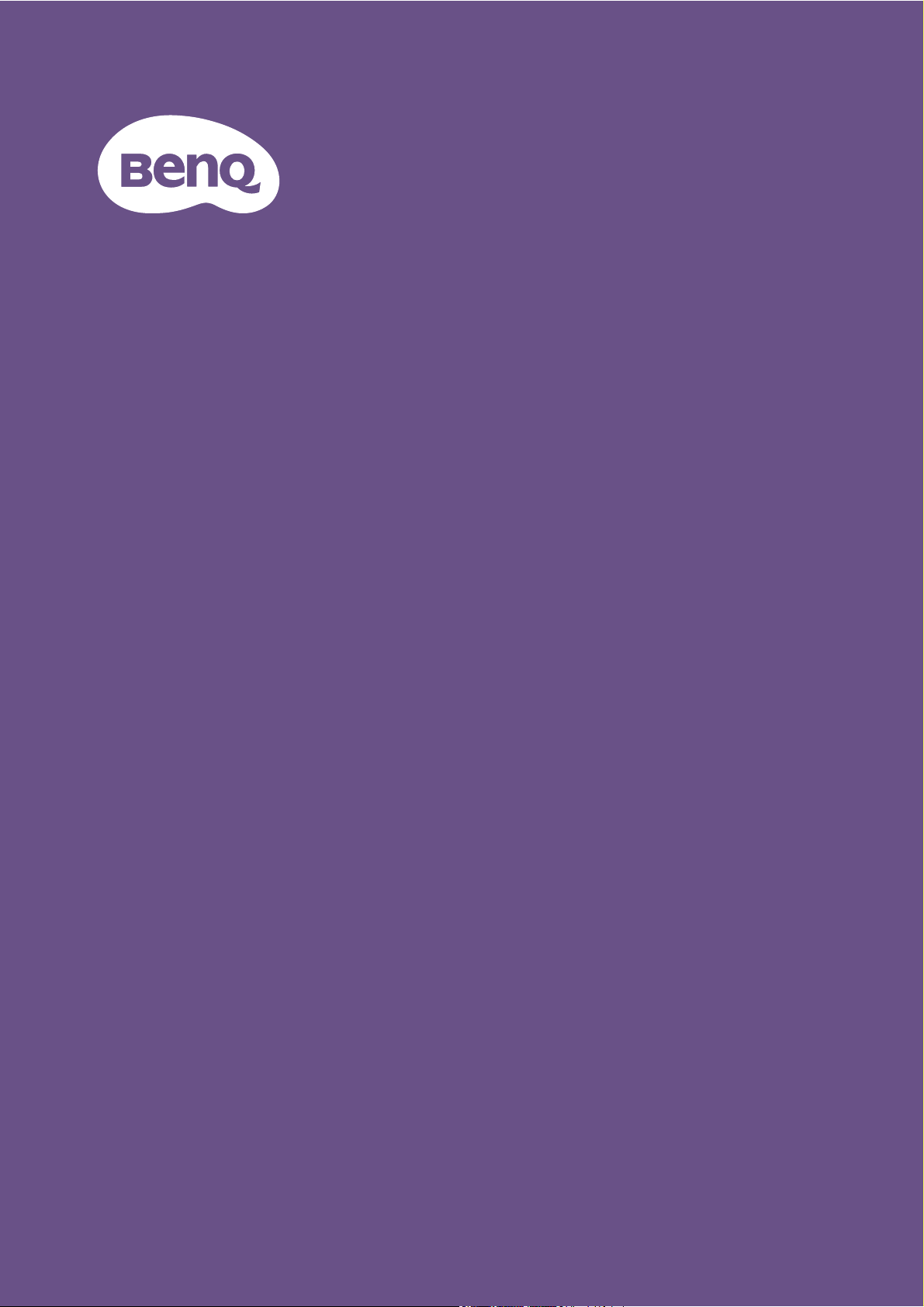
Digital projektor
Användarhandbok
Installationsprojektor I LK952 / LK953ST
V 1.00
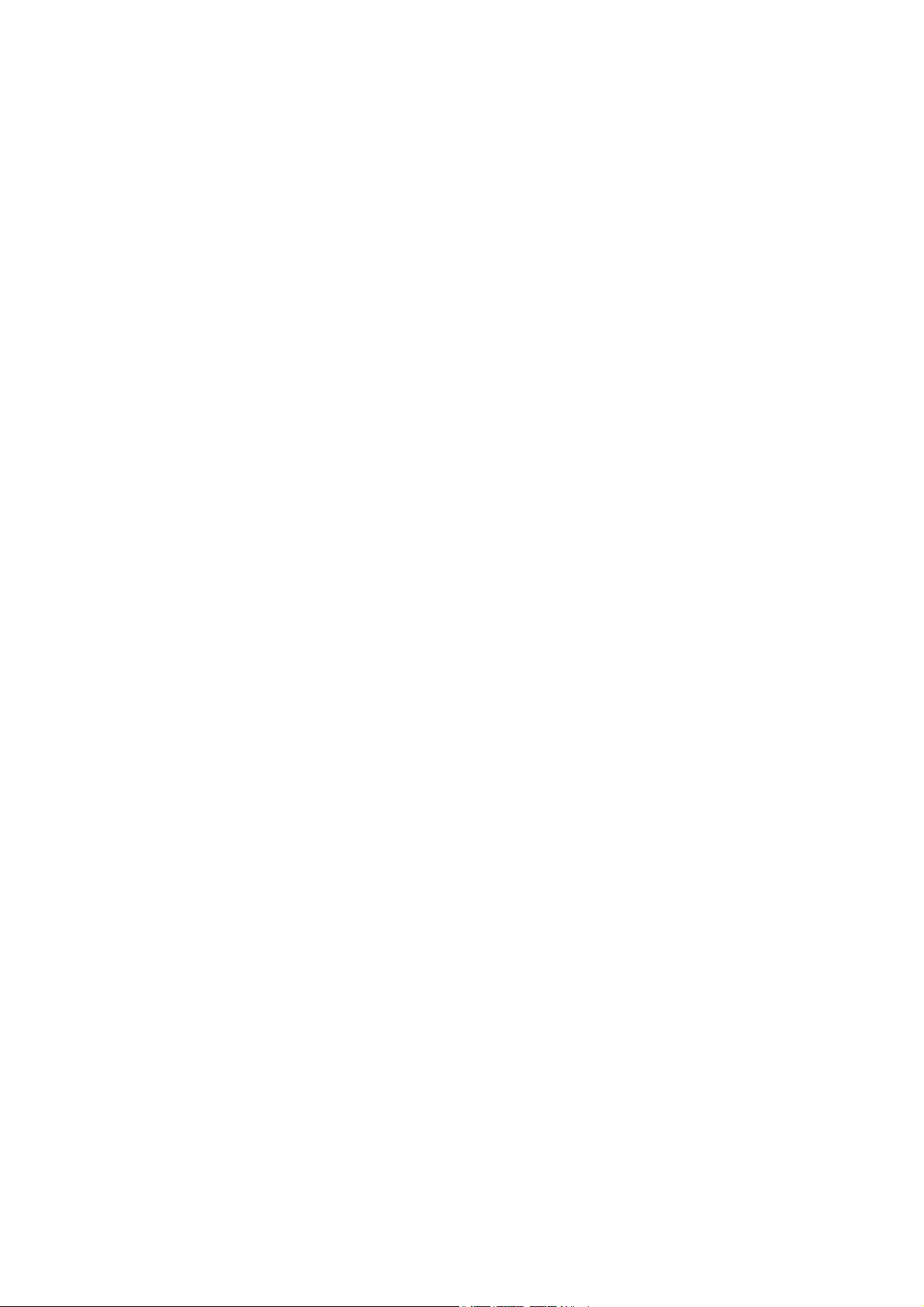
Information om garanti och copyright
Begränsad garanti
BenQ garanterar att denna produkt är fri från material- och tillverkningsfel under normal användning
och förvaring.
Eventuella garantianspråk skall medföljas av köpebevis med inköpsdatum. Om det visar sig inom
garantiperioden att produkten har defekter är BenQ:s enda åtagande, och kundens enda kompensation,
att felaktiga delar byts ut (inklusive arbete). Vid behov av garantiservice skall återförsäljaren från vilken
produkten köptes omedelbart meddelas om aktuella fel.
Viktigt! Ovanstående garanti upphävs om kunden underlåter att använda produkten i enlighet med
BenQ:s skriftliga anvisningar. I synnerhet måste luftfuktigheten vara mellan 10% och 90%, temperaturen
mellan 0°C och 40ºC och höjden över havet lägre än 3000 m (vid användning av Höghöjdsläge).
Projektorn bör inte användas i dammiga miljöer. Genom denna garanti tillerkänns du särskilda juridiska
rättigheter. Utöver dessa kan du i vissa andra länder även ha andra rättigheter.
Mer information finns på www.BenQ.com.
Copyright
Copyright © 2018 för BenQ Corporation. Med ensamrätt. Ingen del av den här publikationen får
återskapas, överföras, skrivas om eller lagras i elektronisk form, eller översättas till något språk eller
datorspråk, i någon form eller på något sätt, elektroniskt, mekaniskt, magnetiskt, optiskt, kemiskt,
manuellt eller på annat sätt, utan föregående skriftligt tillstånd från BenQ Corporation.
Ansvarsfriskrivning
BenQ Corporation ger inga utfästelser eller garantier, vare sig uttryckliga eller underförstådda, med
hänseende till innehållet, och reserverar sig uttryckligen för garantier, säljbarhet eller lämplighet för
specifika syften. Vidare förbehåller sig BenQ Corporation rätten att revidera publikationen och att när
som helst ändra dess innehåll utan krav på att meddela någon om sådana revideringar eller ändringar.
*DLP, Digital Micromirror Device och DMD är varumärken som tillhör Texas Instruments. Övriga
varumärken tillhör respektive företag eller organisation.
Patent
Besök http://patmarking.benq.com/ för detaljerad patentrelaterad information om BenQ projektor.
2 Information om garanti och copyright
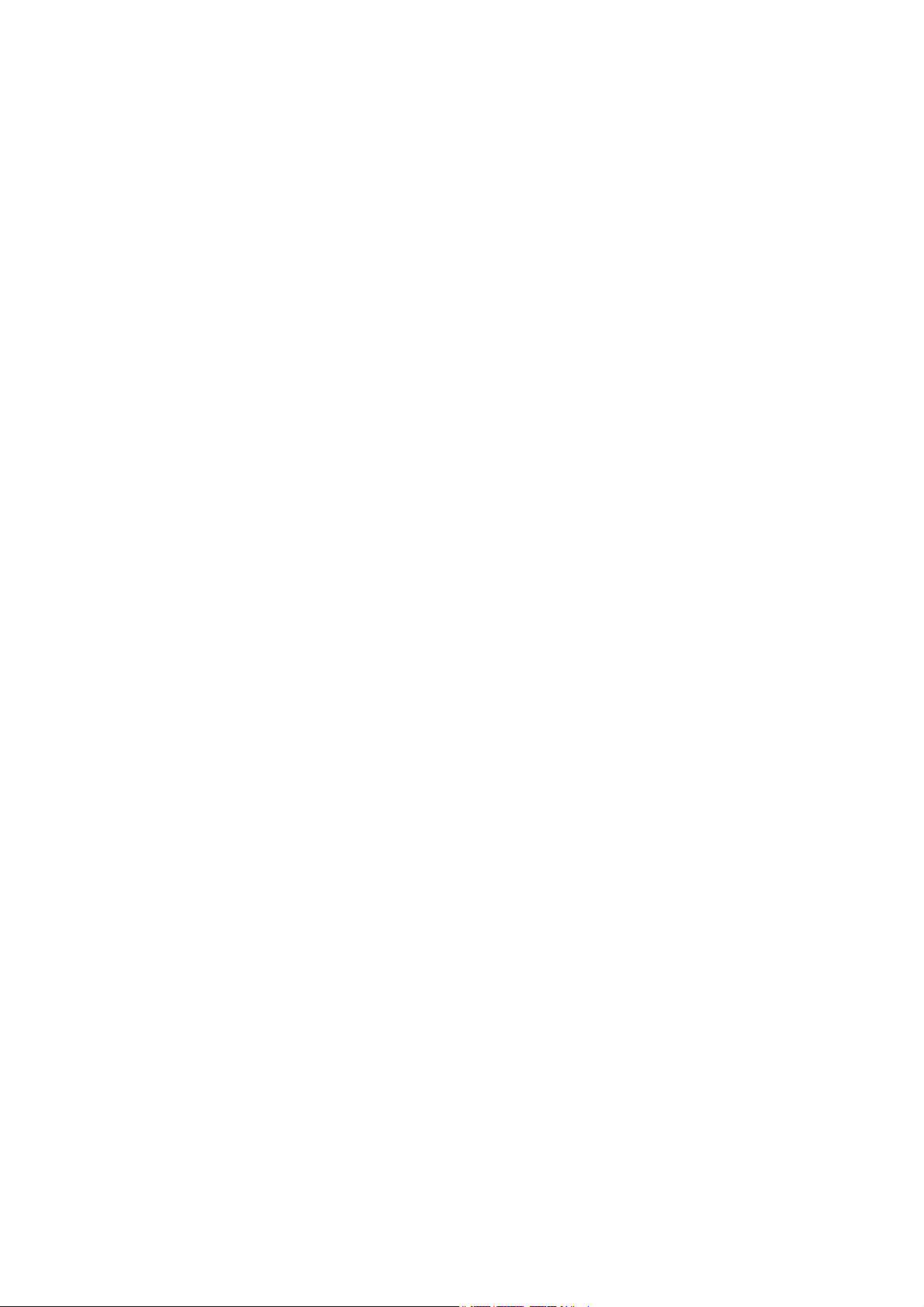
Innehåll
Information om garanti och copyright ............................................................................... 2
Viktiga säkerhetsinstruktioner ............................................................................................ 4
Inledning ................................................................................................................................ 6
Förpackningens innehåll ............................................................................................................................ 6
Projektorns utsida...................................................................................................................................... 7
Kontrollpanel ............................................................................................................................................... 8
Kontrollterminaler ..................................................................................................................................... 9
Fjärrkontrollen ..........................................................................................................................................10
Installation ........................................................................................................................... 13
Välja placering ...........................................................................................................................................13
Information om avkylning .......................................................................................................................13
Ställa in önskad storlek på den projicerade bilden ........................................................................... 14
Montering av projektorn ........................................................................................................................ 16
Justera projektorns position .................................................................................................................. 17
Justera den projicerade bilden............................................................................................................... 18
Anslutning ........................................................................................................................... 19
Användning .......................................................................................................................... 21
Starta projektorn ......................................................................................................................................21
Använda menyerna ...................................................................................................................................22
Säkra projektorn....................................................................................................................................... 23
Byta ingångssignal .....................................................................................................................................24
Stänga av projektorn................................................................................................................................ 25
Använda menyerna ............................................................................................................ 26
Menyn BILDINSTÄLLNINGAR .....................................................................................................26
Menyn VISNING.................................................................................................................................... 31
Menyn INSTALLATION ...................................................................................................................32
Menyn SYSTEMINSTÄLLNING: ENKEL.................................................................................. 34
Menyn SYSTEMINSTÄLLNING: AVANCERAD................................................................... 35
Menyn INFORMATION .....................................................................................................................36
Underhåll ............................................................................................................................. 37
Skötsel .........................................................................................................................................................37
Information om ljuskälla.......................................................................................................................... 38
LED-indikatorer........................................................................................................................................ 39
Felsökning ............................................................................................................................ 40
Specifikationer .................................................................................................................... 41
Projektorspecifikationer .........................................................................................................................41
Mått .............................................................................................................................................................42
Frekvenstabell............................................................................................................................................ 43
RS232-kommando.................................................................................................................................... 48
3 Innehåll
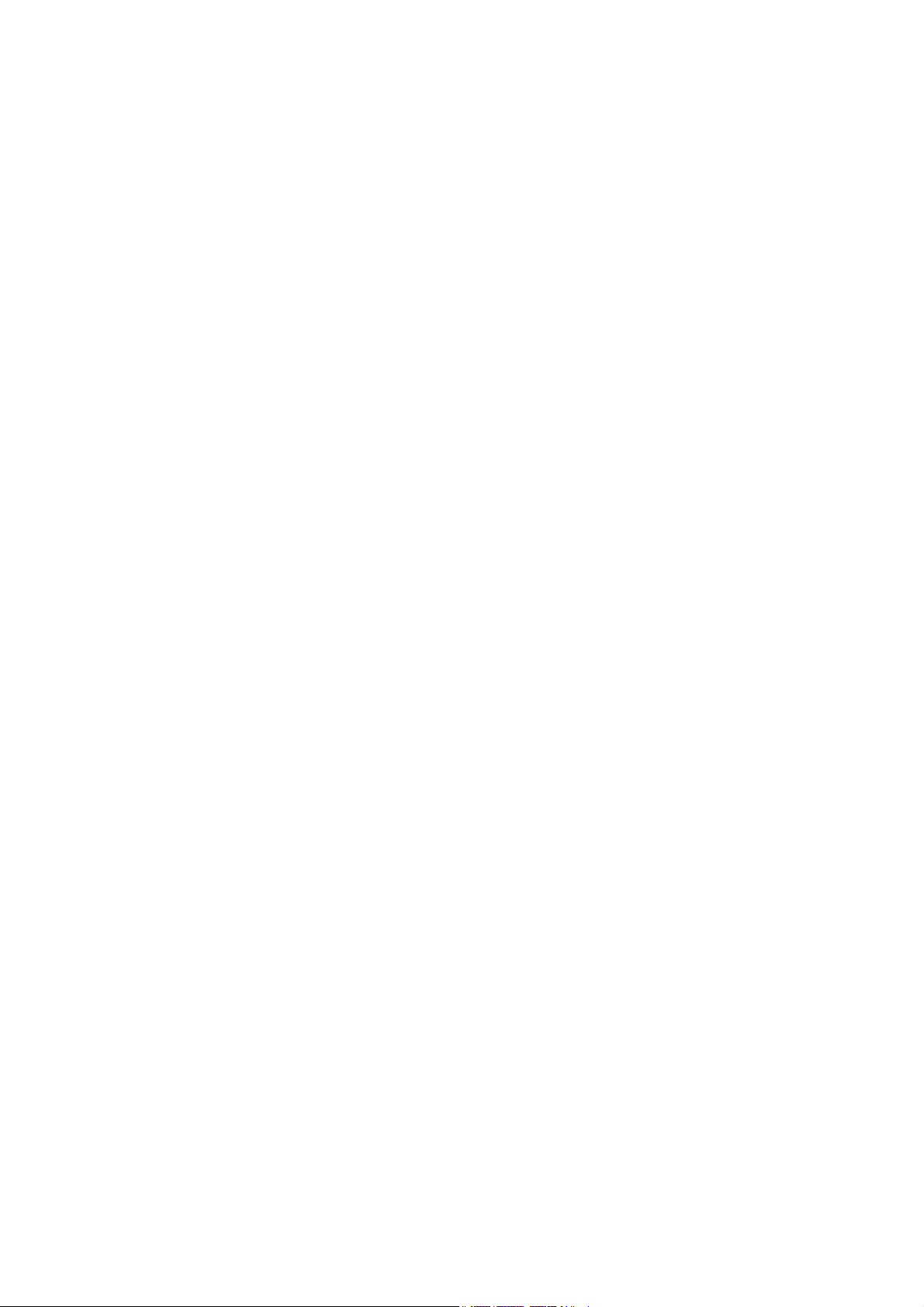
Viktiga säkerhetsinstruktioner
Projektorn är utformad och testad för att uppfylla de senaste säkerhetsnormerna för
informationsteknisk utrustning. För att säkerställa att produkten används på ett säkert sätt är det dock
viktigt att du följer instruktionerna i användarhandboken/installationsguiden och de som är märkta på
produkten.
1. Läs användarhandboken/installationsguiden innan du använder projektorn. Spara den för
framtida behov.
2. Titta aldrig rakt in i projektorns lins medan den används. Den starka ljusstrålen kan skada
ögonen.
3. Överlåt allt underhåll till kvalificerad servicepersonal.
4. Glöm inte bort att alltid öppna linsslutaren (om tillämpl.) eller ta bort linsskyddet (om
tillämpl.) när projektorns ljuskälla lyser.
5. Ljuskällan blir mycket varm när projektorn används.
6. I vissa länder är INTE nätspänningen stabil. Den här projektorn har utformats för att fungera säkert
med nätspänningar på mellan 100 och 240 V växelström, men den kan sluta fungera vid elavbrott
eller strömpulser på ±10 volt. I områden där nätspänningen varierar eller där det
förekommer elavbrott bör du ansluta projektorn via en spänningsstabilisator, ett
överspänningsskydd eller en enhet för strömförsörjning utan avbrott (UPS).
7. Blockera inte projektorlinsen med något föremål när projektorn används. Det kan leda till att
föremålet överhettas och deformeras eller t.o.m. orsakar eldsvåda. Om du tillfälligt vill stänga av
ljuskällan använder du tom-funktionen.
8. Du bör inte använda ljuskällor längre än angiven livslängd.
9. Placera inte produkten på ostadigt underlag. Då kan den falla i golvet och gå sönder.
10. Försök inte plocka isär projektorn. Inuti apparaten finns högspänning som kan vara livsfarlig om du
råkar beröra ledande delar.
Du får inte på några villkor lossa eller ta bort några andra paneler. Servicearbete får endast utföras
av kvalificerad servicepersonal.
11. Blockera inte ventilationshålen.
- Placera inte projektorn på en filt, ett täcke eller någon annan mjuk yta.
- Täck inte över projektorn med tyg eller annat material.
- Placera inget lättantändligt i närheten av projektorn.
Om ventilationshålen är blockerade kan projektorns inre delar överhettas och orsaka brand.
12. Ställ inte projektorn på högkant. Om du gör det kan den välta, vilket kan vålla kroppsskada eller
skador på projektorn.
13. Kliv inte på projektorn och placera inte några föremål ovanpå den. Förutom skador på projektorn
kan det leda till olyckor och kroppsskada.
14. När projektorn är i gång kan det komma varmluft och lukter från ventilationsgallret. Det är normalt
och innebär inte att det är fel på projektorn.
15. Placera inte vätska i närheten av eller på projektorn. Om du spiller vätska i projektorn kan den gå
sönder. Om projektorn blir blöt drar du ut sladden ur nätuttaget och ringer till BenQ som kan
utföra underhåll.
16. Den här apparaten måste jordas.
17. Placera inte projektorn i någon av följande miljöer.
4 Viktiga säkerhetsinstruktioner
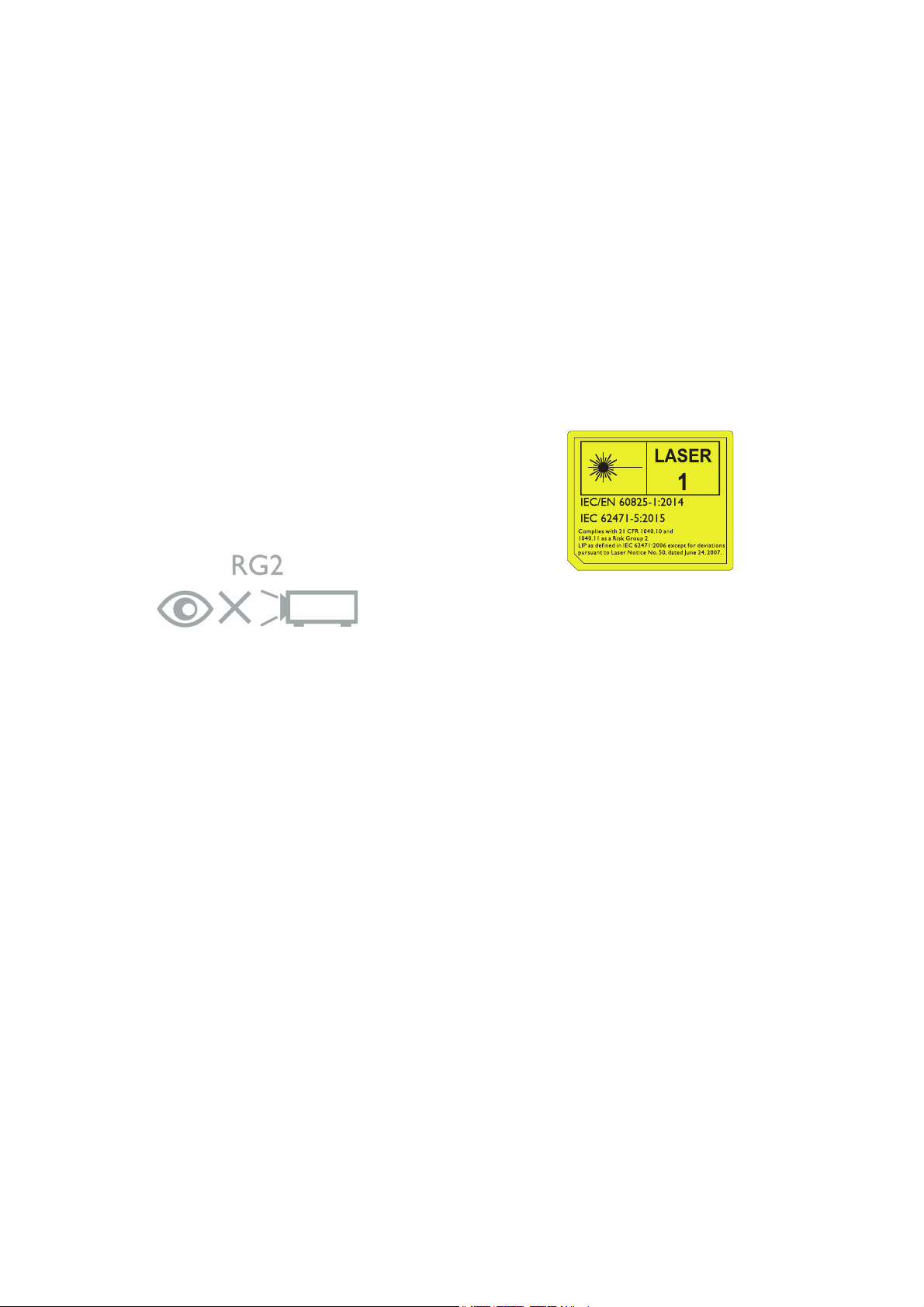
- I trånga eller dåligt ventilerade utrymmen. Sörj för minst 50 cm avstånd till omkringliggande väggar och fritt luftflöde
runt projektorn.
- På platser där det kan bli mycket varmt, t.ex. i en bil med stängda rutor.
- Platser med mycket hög luftfuktighet, damm eller cigarettrök som kan förorena de optiska komponenterna och
förkorta projektorns livslängd och göra bilden mörkare.
- Nära ett brandlarm
- På platser med en omgivande temperatur över 40°C / 104°F
- På högre höjd än 3000 m (10000 fot).
Riskgrupp 2
1. Enligt klassificeringen av fotobiologisk
säkerhet hos ljuskällor och ljuskällesystem
ingår denna produkt i Riskgrupp 2, IEC
62471-5:2015.
2. Eventuellt farlig optisk strålning avges från
denna produkt.
3. Stirra inte på ljuskällan när den är tänd. Kan
vara skadlig för ögonen.
4. Liksom med andra ljuskällor ska du inte titta
direkt in i strålen.
Projektorns ljuskälla innehåller en laser.
Försiktighetsanvisning om laser
Denna produkt tillhör gruppen KLASS 1
laserprodukter, och uppfyller kriterierna i IEC
60825-1:2014.
LASERSTRÅLNING, TITTA INTE IN I STRÅLEN,
KLASS 1 LASERPRODUKT.
5 Viktiga säkerhetsinstruktioner
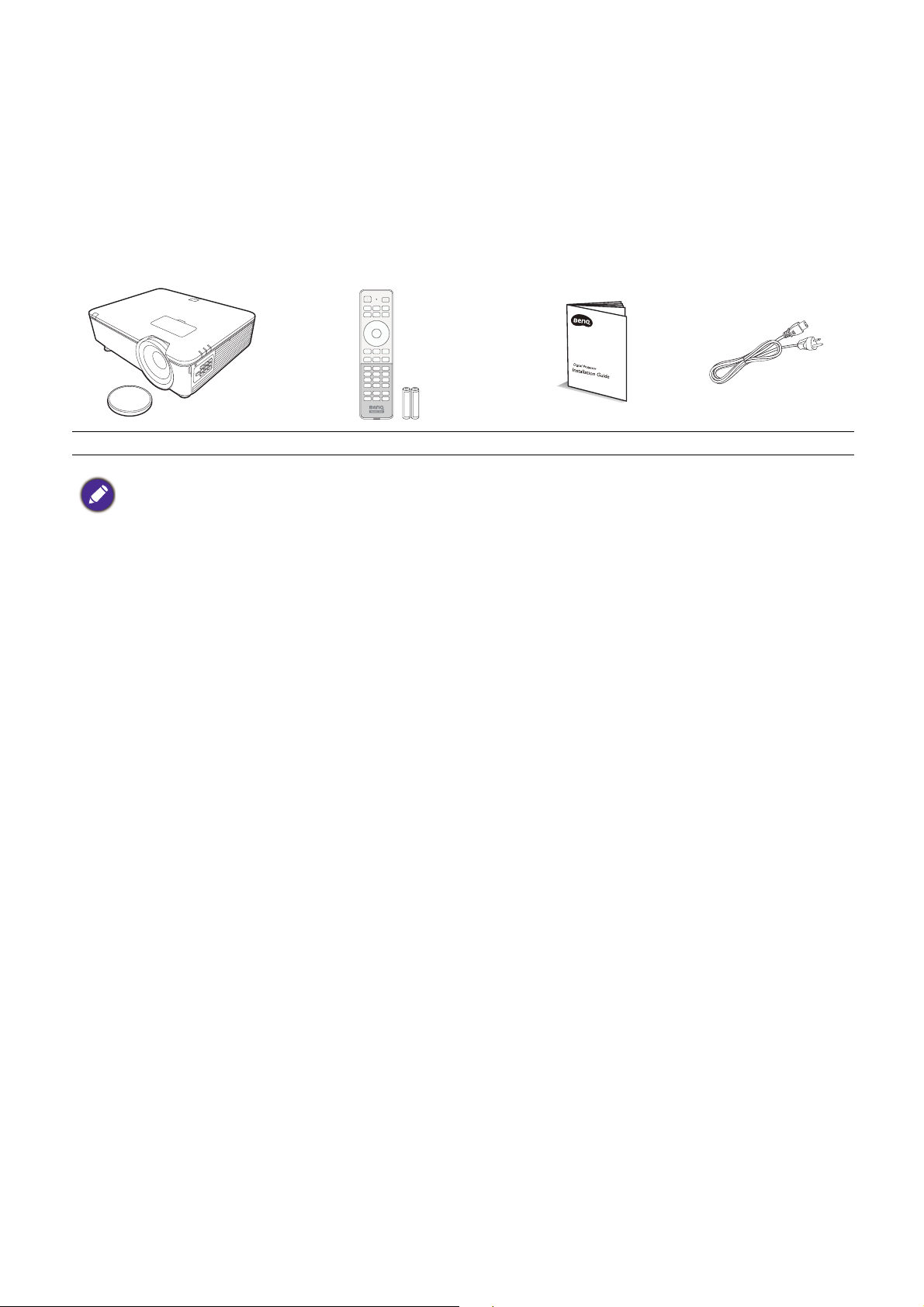
Inledning
Förpackningens innehåll
Packa försiktigt upp innehållet och kontrollera att du har allt som visas nedan. Om något saknas
kontaktar du återförsäljaren.
Standardtillbehör
Projektor Fjärrkontroll och batterier Installationsguide Nätsladd
De medföljande tillbehören har anpassats för ditt geografiska område och kan skilja sig från dem på bilden.
Valfria tillbehör
1. Takmonteringsfäste CMG3
2. 3D-glasögon
3. InstaShow™ (WDC10)
6 Inledning
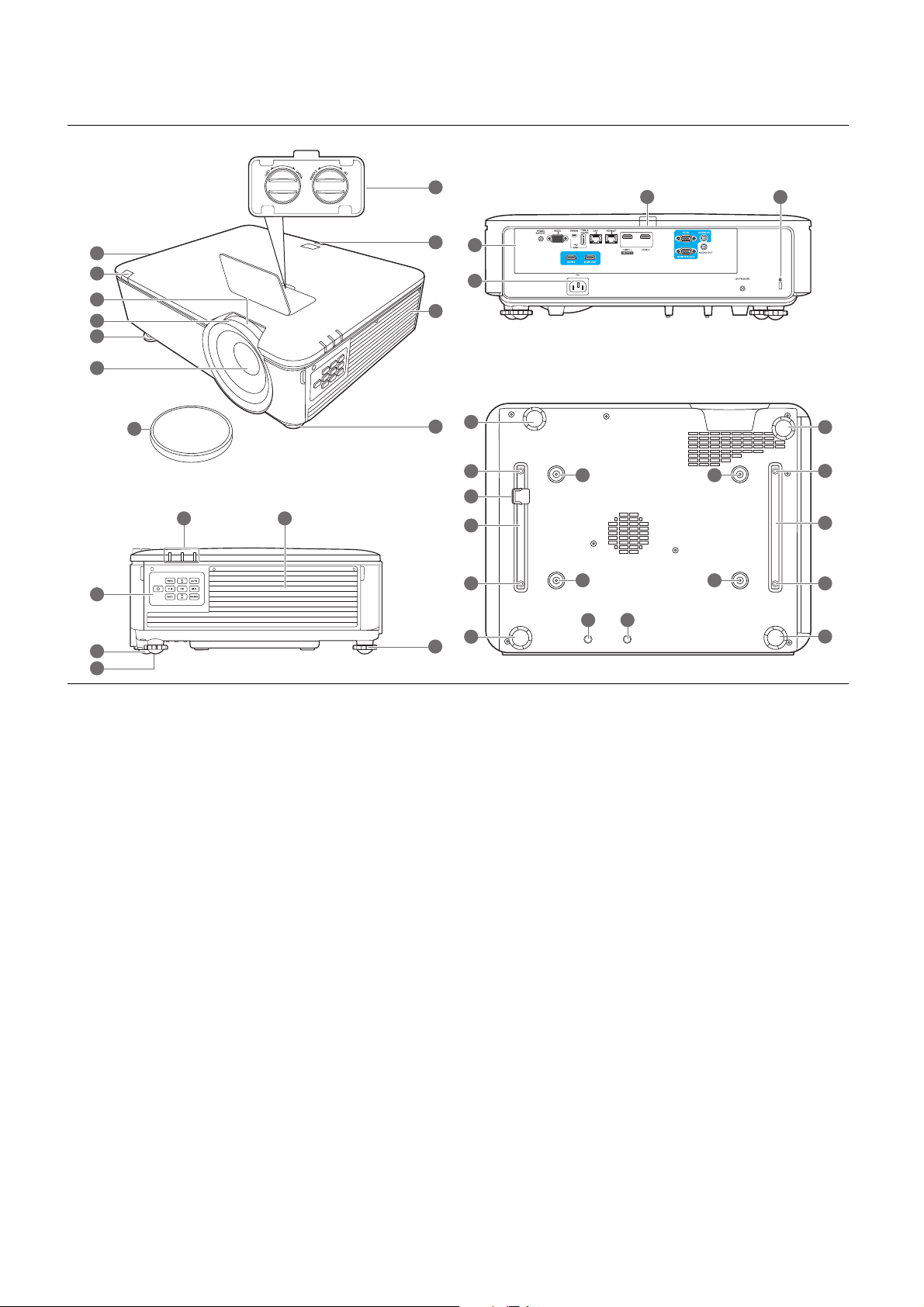
Projektorns utsida
2
5
6
4
3
7
16
17
18
19
19
5
5
16
1616
18
19
19
5
5
2
8
3
9
15
5
5
2
11
1
5
13 14
20 20
10
12
1. Ventilationsöppning (varmluftsutblås)
2. Infraröd fjärrsensor
3. Zoomningsring
12. Nätuttag
13. POWER (Strömindikatorlampa)/TEMP
(Temperaturvarningslampa)/LIGHT
(LIGHT-indikator)
4. Fokusring
5. Justeringsfötter
6. Projektorlins
7. Linsskydd
8. Rattar för justering av linsförskjutning
(VÄNSTER/HÖGER, UPPÅT/NEDÅT)
9. Ventilation (kalluftsintag)
10. Kontrollterminaler (Se Kontrollterminaler
på sidan 9.)
(Se LED-indikatorer på sidan 39.)
14. Filterskydd
15. Utvändig kontrollpanel
(Se Kontrollpanel på sidan 8.)
16. Takmonteringshål
17. Säkerhetsskydd
18. Projektorhållare
19. Monteringshål (tredjepartstillverkare)
20. InstaShow-hål
11. Fäste för stöldskyddslås (Kensington)
7 Inledning
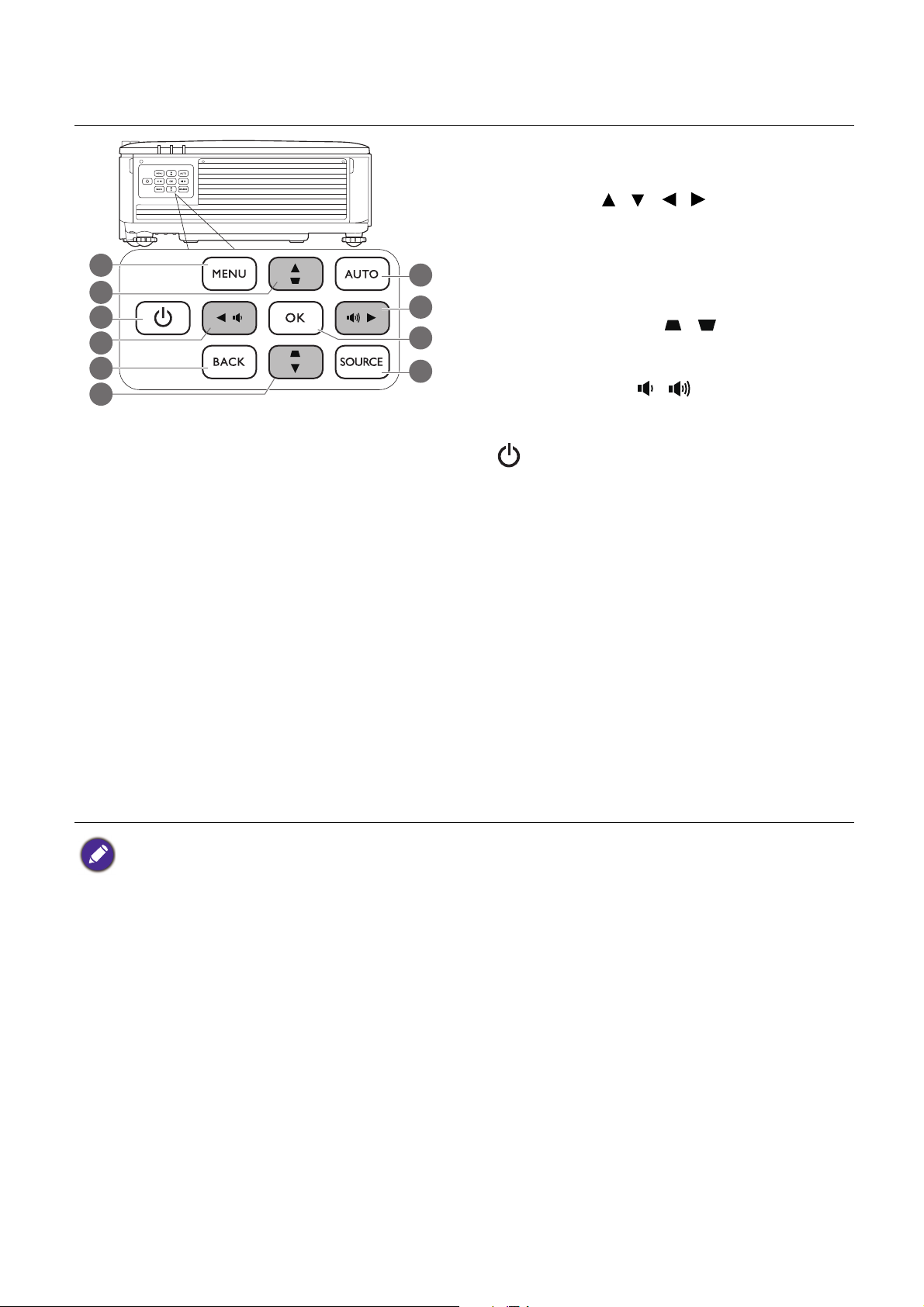
Kontrollpanel
3
2
2
2
1
4
5
7
2
6
1. MENU
Aktiverar OSD-menyn.
2. Pilknappar ( , , , )
När OSD-menyn är aktiverad kan du använda
de här knapparna som riktningstangenter för
att välja önskade menyalternativ och göra
justeringar.
Keystoneknappar (, )
Visar sidan för keystonekorrigering.
Volymknappar (, )
Sänker eller höjer projektorns ljudvolym.
3. AV/PÅ
Slår av och på standbyläget på projektorn.
4. BACK
Menyinställningarna avslutas och sparas och
föregående OSD-menyskärm visas igen.
5. AUTO
Fastställer automatiskt bästa
bildfrekvensinställningar för den visade bilden
när datorsignal (analog RGB) är vald.
6. OK
Bekräftar det valda menyalternativet på
OSD-menyn.
7. SOURCE
Fältet för val av källa visas.
Alla knapptryckningar som beskrivs i detta dokument är tillgängliga på fjärrkontrollen eller projektorn.
8 Inledning
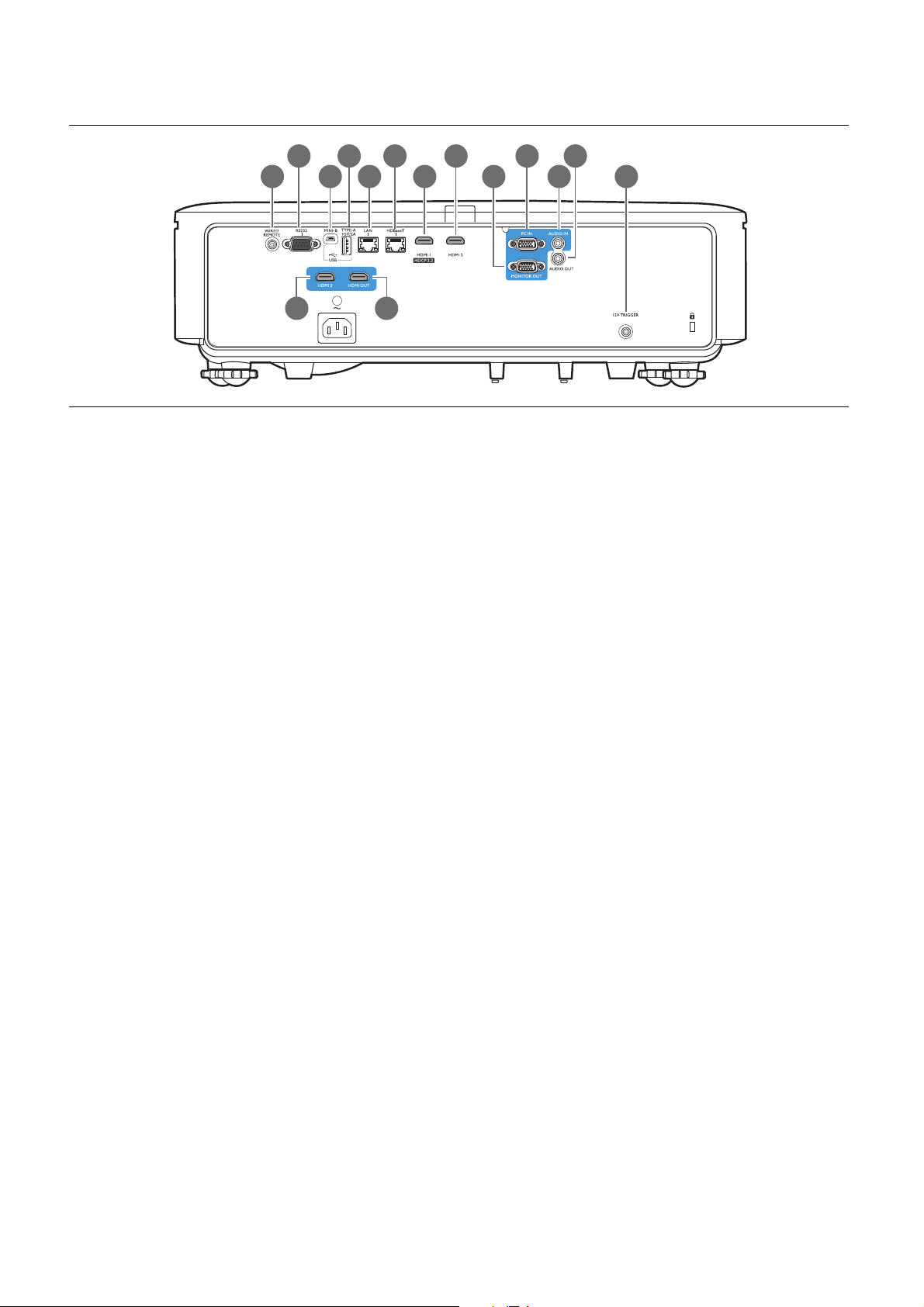
Kontrollterminaler
1 3 5
2 6 1084
12
11 13
7 9
14 15
1. WIRED REMOTE
För anslutning till en trådbunden fjärrkontroll.
2. RS232
Standard 9-polig D-sub-gränssnitt för
anslutning till datorstyrsystem och
projektorunderhåll.
3. USB MINI-B
Endast för uppgradering av fast program.
4. USB TYPE A
Stöd för 5 V/2 A uteffekt.
5. LAN
För anslutning av nätverkskabel (Ethernet) av
typen RJ45 Cat5/Cat6 för att styra projektorn
över ett nätverk.
6. HDBaseT
För anslutning till nätverkskabel av typen RJ45
Cat5/Cat6 för inmatning av okomprimerad
högupplöst video (HD).
7. HDMI 1 (HDCP2.2)
Anslutning till HDMI (4K)-källa.
8. HDMI 2
9. MONITOR OUT
Anslutning till annan visningsutrustning för
samtidig uppspelning. (Används med PC
IN-porten.)
10. PC IN
15-polig VGA-port för anslutning till RGB-källa
eller dator.
11. AUDIO IN
Anslutning till en ljudingångskälla via en
ljudkabel. (Används med PC IN-porten.)
12. AUDIO OUT
Anslutning till en högtalare eller ett headset.
13. 12V TRIGGER
Utlöser externa enheter som t.ex. en elektrisk
skärm- eller belysningskontroll.
14. HDMI 3
Anslutning till HDMI-källa.
15. HDMI OUT
Anslutning till annan visningsutrustning för
samtidig uppspelning. (Används med HDMI
3-porten.)
Anslutning till HDMI-källa.
9 Inledning
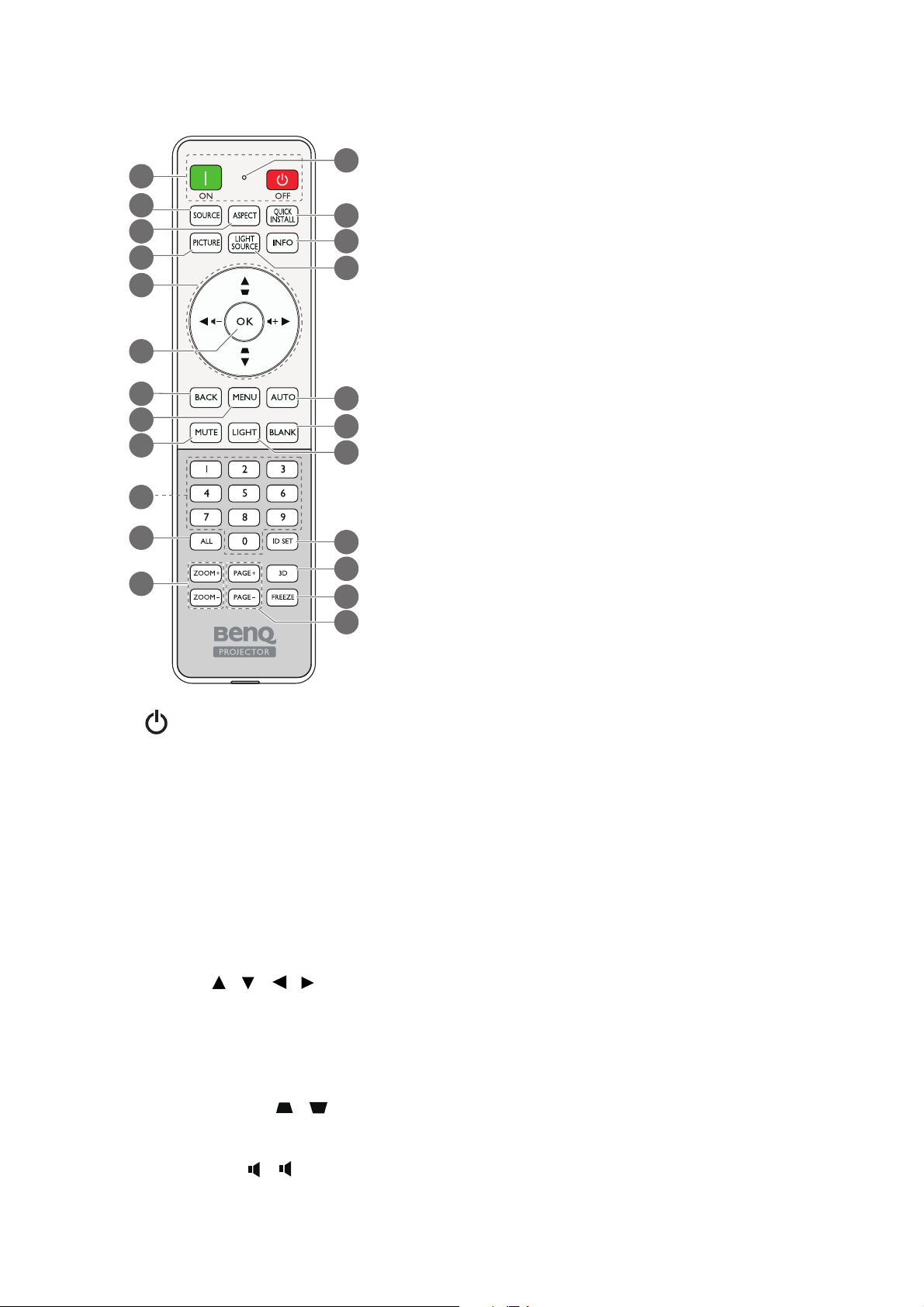
Fjärrkontrollen
14
15
17
18
20
21
22
16
13
19
23
2
1
5
6
3
8
4
9
12
11
7
10
6. OK
Bekräftar det valda menyalternativet på
OSD-menyn.
7. BACK
Menyinställningarna avslutas och sparas och
föregående OSD-menyskärm visas igen.
8. MENU
Aktiverar OSD-menyn.
9. MUTE
Slår av och på projektorns ljud.
10. Sifferknappar
Anger siffror vid inställning av fjärrkontroll-ID.
Sifferknapparna 1, 2, 3, 4 kan inte tryckas in
när du uppmanas att ange ett lösenord.
11. ALL
1. ON/ OFF
Slår på och av projektorns vänteläge.
2. SOURCE
Fältet för val av källa visas.
3. ASPECT
Väljer det bildförhållande som ska användas för
visning.
4. PICTURE
Väljer ett tillgängligt bildinställningläge.
5. Pilknappar ( , , , )
När OSD-menyn är aktiverad kan du använda
de här knapparna som riktningstangenter för
att välja önskade menyalternativ och göra
justeringar.
Håll ned ID SET tills indikatorn för
ID-inställning tänds. Tryck på ALL för att
radera fjärrkontrollens aktuella ID-inställning.
ID har raderats när du ser att indikatorn för
ID-inställning börjar blinka snabbt och sedan
släcks.
12. ZOOM+/ZOOM-
Ingen funktion.
13. Indikator för ID-inställning
14. QUICK INSTALL
Ingen funktion.
15. INFO
Visar information om projektorn.
16. LIGHT SOURCE
Väljer passande strömförbrukning för
ljuskällan bland de lägen som erbjuds.
17. AUTO
Använder automatiskt bästa
uppdateringsfrekvens för den bild som visas.
Keystoneknappar ( , )
Visar sidan för keystonekorrigering.
Volymknappar (-, +)
Sänker eller höjer projektorns ljudvolym.
10 Inledning
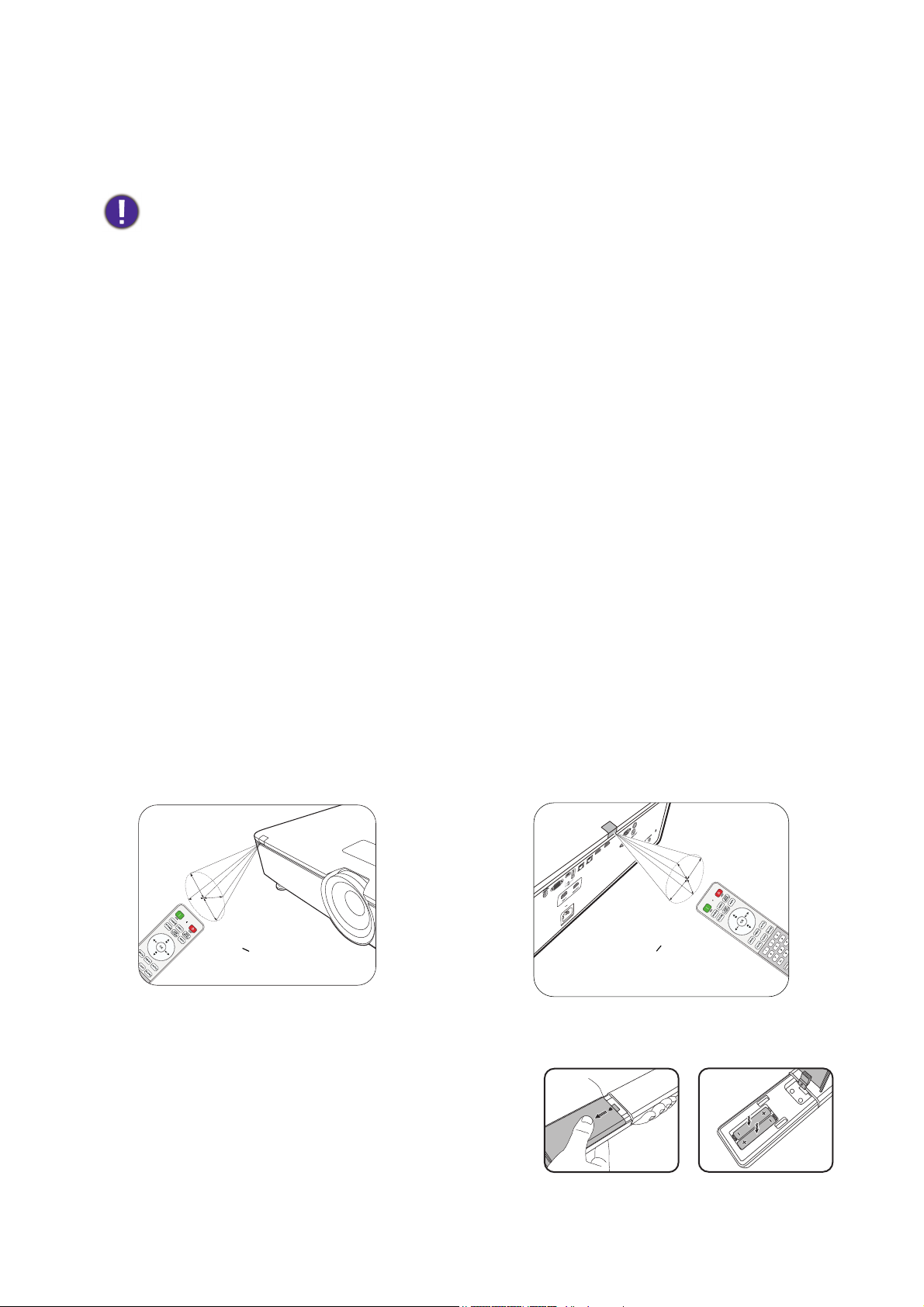
18. BLANK
C
i
r
k
a
+
3
0
º
C
i
r
k
a
+
30
º
21. 3D
Används för att dölja skärmbilden.
Blockera inte projektorns lins eftersom detta
kan göra så att de blockerande föremålen
överhettas, deformeras eller till och med börjar
brinna.
19. LIGHT
Tänder bakgrundsljuset på fjärrkontrollen i
några sekunder. För att behålla bakgrundsljuset
på trycker du på valfri annan knapp medan
bakgrundsljuset är på. Tryck på knappen igen
om du vill släcka bakgrundsljuset.
20. ID SET
Ställer in koden för denna fjärrkontroll. Håll
ned ID SET tills indikatorn för ID-inställning
tänds. Ange ett ID för fjärrkontrollen (mellan
01 och 99). Fjärrkontrollens ID ska vara
identiskt med motsvarande projektors ID. När
du ser att indikatorn för ID-inställning börjar
blinka snabbt och sedan släcks betyder det att
ID har sparats.
Ingen funktion.
22. FREEZE
Ingen funktion.
23. PAG E+/PAG E-
Ingen funktion.
Fjärrkontrollens effektiva räckvidd
Du måste rikta fjärrkontrollen inom 30 graders vinkel från projektorns IR-sensor(er) för att den ska
fungera. Avståndet mellan fjärrkontrollen och sensorn/sensorerna bör inte överstiga 8 meter (~ 26 fot).
Kontrollera att det inte finns någonting mellan fjärrkontrollen och IR-sensorn/sensorerna på projektorn
som kan blockera den infraröda strålen.
• Kontrollera projektorn från framsidan • Kontrollera projektorn från baksidan
Byta batterier i fjärrkontrollen
1. Tryck på batteriluckan och skjut den åt sidan så som visas
på bilden.
2. Ta bort de gamla batterierna (om några finns) och sätt i
två AAA-batterier. Försäkra dig om att plus- och
minuspolerna är korrekt riktade som på bilden.
3. Skjut tillbaka batteriluckan tills den kommer på plats med ett klick.
11 Inledning
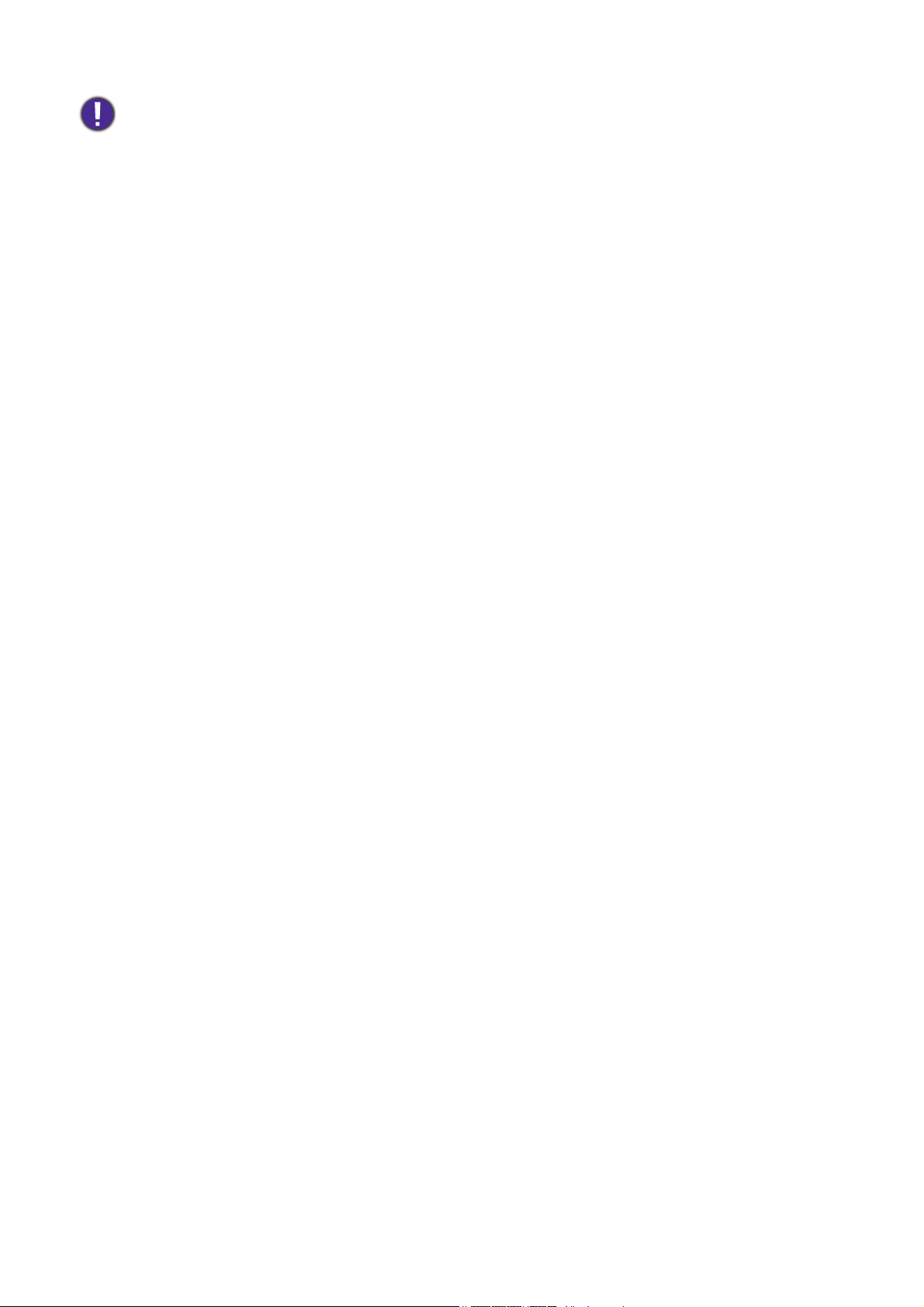
• Låt aldrig fjärrkontrollen och batterierna ligga i varma eller fuktiga miljöer, som kök, badrum, bastu, solarium eller i
stängda bilar.
• Byt endast ut batteriet mot den typ eller motsvarande typ av batteri som rekommenderats av batteritillverkaren.
• Kassera använda batterier i enlighet med batteritillverkarens instruktioner och med lokala miljö- och
återvinningsföreskrifter.
• Kasta aldrig batterierna i öppen eld. Det finns risk för explosion.
• Om batterierna är slut eller om du inte kommer att använda fjärrkontrollen på länge tar du ut batterierna för att
förhindra batteriläckage som kan skada fjärrkontrollen.
12 Inledning
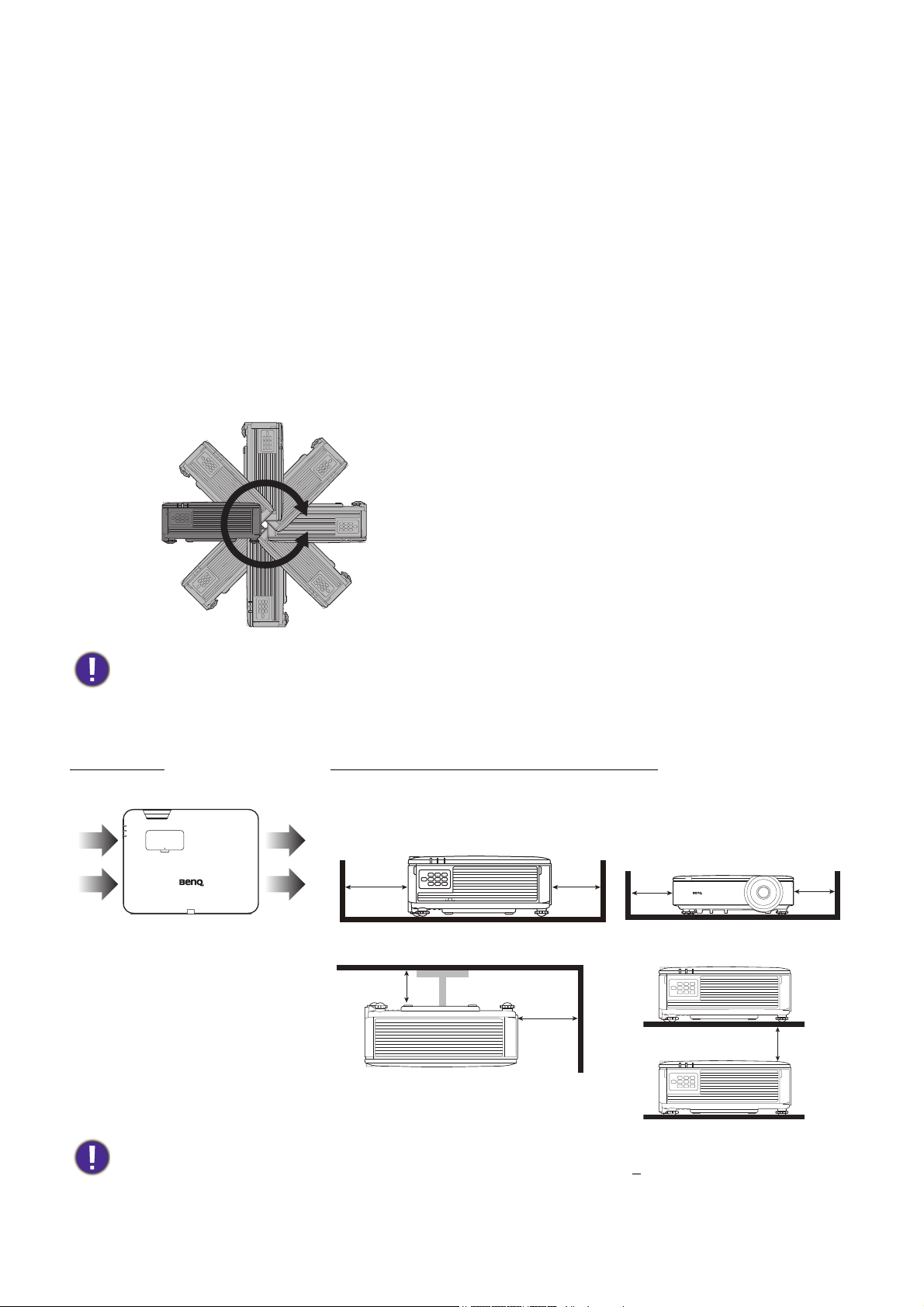
Installation
Luftintag
Luftintag
Luftutblås
Luftutblås
50 cm
ovanför
70 cm
ovanför
50 cm
ovanför
50 cm
ovanför
30 cm
ovanför
50 cm
ovanför
Minst 100 mm
Välja placering
Innan du väljer en plats att installera projektorn på ska du tänka på följande faktorer:
• Skärmens storlek och placering
• Eluttagens placering
• Placeringen och avståndet mellan projektorn och resten av utrustningen
Du kan installera projektorn på följande sätt: Bordspl. fram., Takmont. fram., Takmont. bakom,
Bordspl. bakom. (Se Projektorplacering på sidan 32.)
Projektorn kan även installeras i följande vinklar:
360-graders projicering
Installationen av projektorn måste utföras med varsamhet. Ofullständig eller felaktig installation kan medföra att
projektorn faller i golvet och orsakar personskada eller materiell skada.
Information om avkylning
Ventilation Försiktighetsanvisning om installation
För att projektorns ventilation ska fungera ordentligt måste du sörja
för tillräckligt utrymme kring projektorn som på bilden nedan:
• Bord • Bord
• Tak • På hylla
• Använd inte projektorn i dåligt ventilerade eller trånga utrymmen.
• Ljuskällans livslängd kan påverkas om projektorn används vid en större vinkel än +
15 grader.
13 Installation
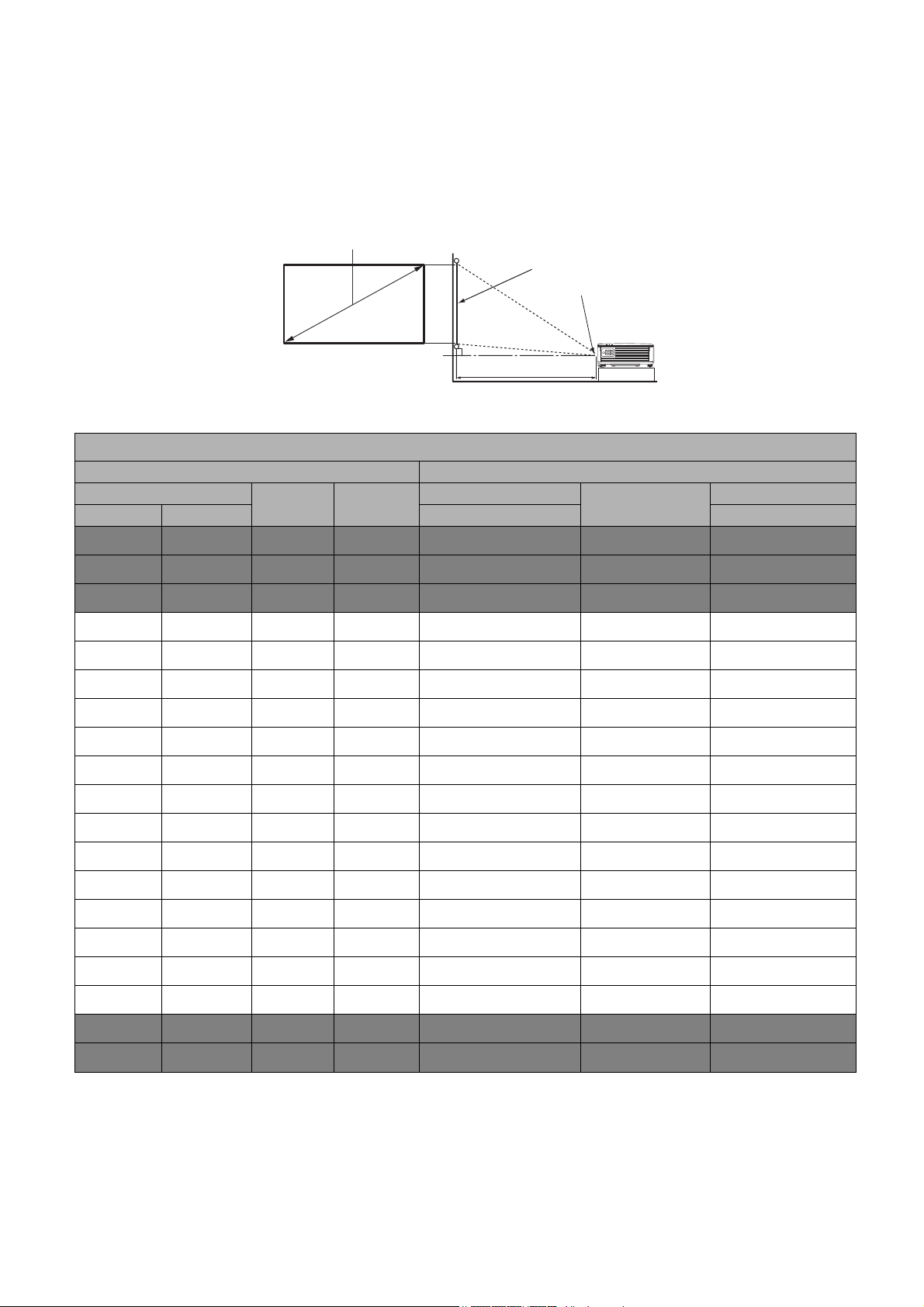
Ställa in önskad storlek på den projicerade bilden
H
B
Projiceringsavstånd
Linsens mitt
Skärm
16:9-skärm diagonal
Storleken på den projicerade bilden påverkas av avståndet mellan projektorlinsen och skärmen,
zoominställningen och videoformatet.
Projiceringsmått
Skärmens bildförhållande är 16:9 och den projicerade bildens bildförhållande är också 16:9
LK952
Skärmstorlek Avstånd från skärmen (mm)
Diagonalt
Tu m mm (max. zoom) (min. zoom)
30 762 664 374 903 1176 1448
B (mm) H (mm)
Min. längd
Medel
Max. längd
40 1016 886 498 1204 1567 1930
50 1270 11 07 623 1505 1959 2413
60 1524 1328 747 1806 2351 2896
80 2032 1771 996 2409 3135 3861
90 2286 1992 1121 2710 3527 4343
100 2540 2214 1245 3011 3918 4826
110 2794 2435 1370 3312 4310 5309
120 3048 2657 1494 3613 4702 5791
130 3302 2878 1619 3914 5094 6274
140 3556 3099 1743 4215 5486 6757
150 3810 3321 1868 4516 5878 7239
160 4064 3542 1992 4817 6269 7722
170 4318 3763 2117 5118 6661 8204
180 4572 3985 2241 5419 7053 8687
190 4826 4206 2366 5720 7445 9170
200 5080 4428 2491 6022 7837 9652
250 6350 5535 3113 7527 9796 12065
300 7620 6641 3736 9032 11755 14478
14 Installation
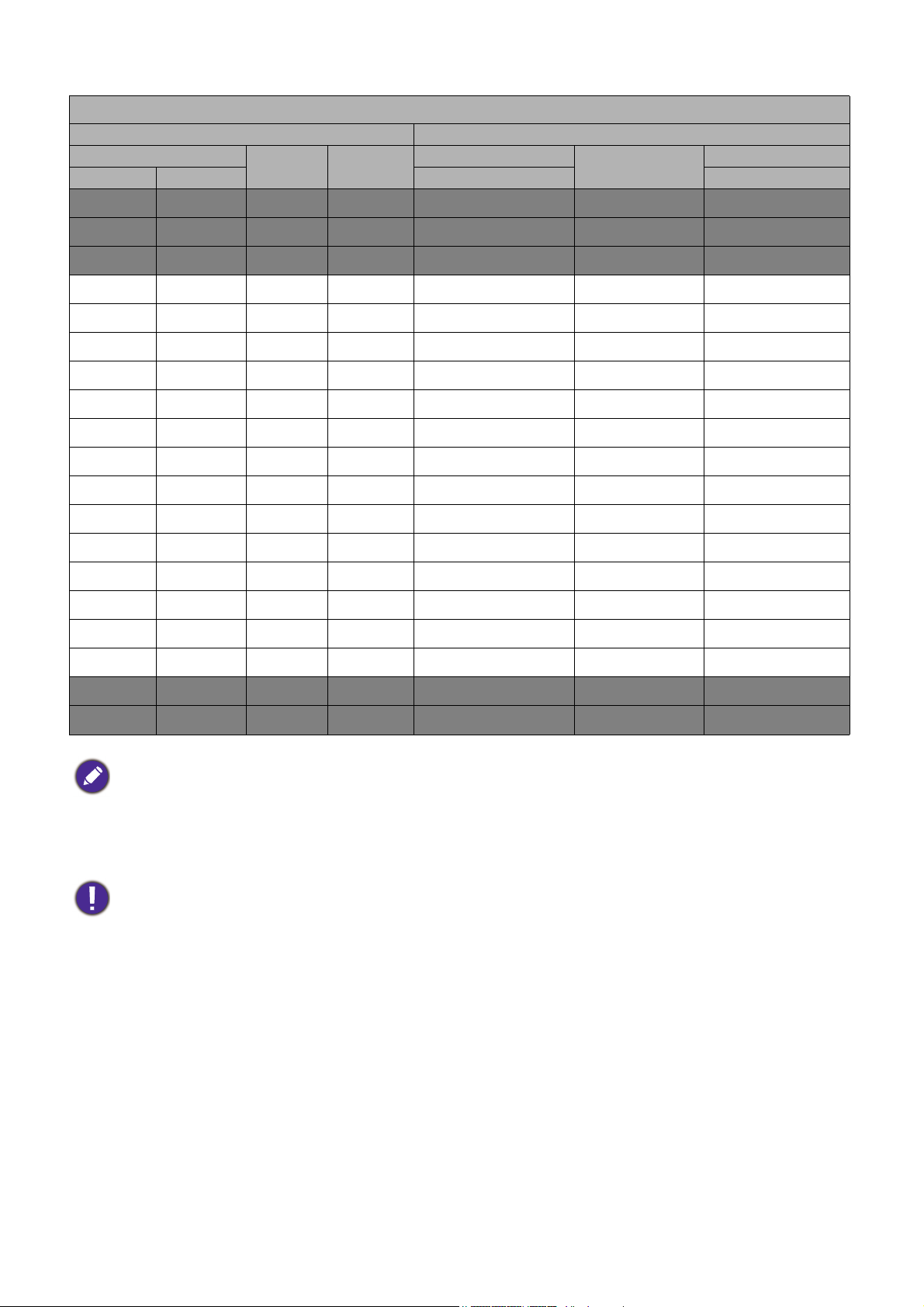
LK953ST
Skärmstorlek Avstånd från skärmen (mm)
Diagonalt
Tu m mm (max. zoom) (min. zoom)
30 762 664 374 538 565 591
40 1016 886 498 717 753 788
50 1270 1107 623 897 941 985
60 1524 1328 747 1076 1129 1182
80 2032 1771 996 1435 1505 1576
90 2286 1992 1121 1614 1694 1773
100 2540 2214 1245 1793 1882 1970
110 2794 2435 1370 1972 2070 2167
120 3048 2657 1494 2152 2258 2364
130 3302 2878 1619 2331 2446 2561
140 3556 3099 1743 2510 2634 2758
150 3810 3321 1868 2690 2823 2955
B (mm) H (mm)
Min. längd
Medel
Max. längd
160 4064 3542 1992 2869 3011 3152
170 4318 3763 2117 3048 3199 3349
180 4572 3985 2241 3228 3387 3547
190 4826 4206 2366 3407 3575 3744
200 5080 4428 2491 3586 3763 3941
250 6350 5535 3113 4483 4704 4926
300 7620 6641 3736 5380 5645 5911
• För att optimera projiceringskvaliteten föreslår vi att du utför projiceringen inom ett icke-grått område.
• Alla mätvärden är ungefärliga och kan skilja sig från de faktiska måtten.
BenQ rekommenderar att om du tänker installera projektorn permanent bör du fysiskt testa projektionsstorleken
och projektionsavståndet när projektorn är på plats, innan du installerar den permanent, för att ta hänsyn till
projektorns optiska egenskaper. På så sätt kan du välja det bästa exakta monteringsläget i relation till
installationsplatsen.
• Takinstallationer måste utföras av en kvalificerad yrkesinstallatör. Kontakta återförsäljaren för mer information. Vi
rekommenderar inte att du installerar projektorn själv.
• Använd endast projektorn på stabila, plana ytor. Om projektorn faller eller tappas kan det orsaka allvarliga skador
på person eller egendom.
• Använd inte projektorn i en miljö med extremt hög eller låg temperatur. Projektorn får bara användas i
temperaturer mellan 32 grader Fahrenheit (0 grader Celsius) och 104 grader Fahrenheit (40 grader Celsius).
• Om projektorn utsätts för fukt, damm eller rök kommer skärmen att skadas.
• Täck inte över projektorns ventilationsöppningar. Tillräcklig ventilation krävs för att förhindra överhettning. Om
ventilationsöppningarna täcks över kommer projektorn att skadas.
15 Installation

Montering av projektorn
Om du tänker montera projektorn rekommenderar vi starkt att du använder en passande
projektormonteringssats från BenQ och att du noga kontrollerar att den är ordentligt och säkert
fastsatt.
Om du använder en monteringssats av annat märke än BenQ finns det en risk att projektorn ramlar ned
pga. olämplig fastsättning med fel mått eller skruvlängd.
Innan du monterar projektorn
• Köp en projektormonteringssats av märket BenQ från samma handlare som sålde dig din
BenQ-projektor.
• BenQ rekommenderar även att du anskaffar en separat säkerhetskabel och fäster det i säkerhetsbygeln
på projektorn och till monteringsfästets bottenplatta. Detta fungerar då även som en hållare för
projektorn om den skulle lossna från monteringsfästet.
• Be din återförsäljare att installera projektorn åt dig. Om du installerar projektorn på egen hand kan
den falla ned och skada någon.
• Vidta de åtgärder som behövs för att förhindra att projektorn lossnar, t.ex. vid en jordbävning.
• Garantin omfattar inte skada på produkten som uppstått när projektorn monterats med en
monteringssats från annan tillverkare än BenQ.
• Tänk på omgivningstemperaturen där projektorn takmonteras. Om värmeaggregat används kan
temperaturen vid taknivå vara högre än förväntat.
• Läs bruksanvisningen till monteringssatsen angående vridmomentsintervall. Att dra åt skruvarna med
ett vridmoment högre än det rekommenderade intervallet kan skada projektorn, som riskerar att
lossna och falla ned.
• Se till att eluttaget finns på tillgänglig höjd så att du snabbt och enkelt kan stänga av projektorn.
16 Installation

Justera projektorns position
Skrivbordsprojicering
framifrån
Ta km o nt e ra d
projicering framifrån
Vertikal förskjutning
Vertikal förskjutning
Vertikal förskjutning
Den
projicerade
bildens höjd
Max 0,6V
Max 0,6V
Max 0,6V
Max 0,6V
1V
1V
Effektiv projiceringsposition
Max
0,23 H
Max
0,23 H
Den
projicerade
bildens höjd
Den projicerade bildens bredd
1H
Förskjut till
vänster
Förskjut
till höger
V: Den projicerade bildens höjd
H: Den projicerade bildens bredd
Förskjuta projektorlinsen
Kontrollen för linsförskjutning ger flexibilitet vid installation av din projektor. Den gör det möjligt att
placera projektorn utanför skärmens mitt.
Linsförskjutningen uttrycks som ett procenttal av den projicerade bildens höjd eller bredd. Du kan vrida
på rattarna på projektorn för att förskjuta projektorlinsen i valfri riktning inom det tillåtna området
beroende på önskad bildposition.
• Bildkvaliteten försämras inte av att justera linsförskjutningen.
• Sluta att vrida på justeringsratten när du hör ett klickande ljud som anger att hjulet har nått ytterläget. Om du
vrider ratten för långt kan projektorn gå sönder.
17 Installation

Justera den projicerade bilden
Tryck på .
Tryck på .
Justera projiceringsvinkeln
Om projektorn inte står på en plan yta eller om
skärmen inte står vinkelrätt mot projektorn blir den
projicerade bilden trapetsformad. Finjustera den
horisontella vinkeln genom att skruva på
justeringsfötterna.
Skruva justeringsfötterna i motsatt riktning för att
dra tillbaka fötterna.
Titta inte in i linsen när ljuskällan är på. Det starka ljuset från ljuskällan kan skada ögonen.
Finjustera bildstorlek och skärpa
1. Ställ in den storlek som du vill ha på den
projicerade bilden med hjälp av
zoomningsringen.
2. Ställ in skärpan genom att vrida på
fokusringen.
Korrigera keystone
Den här funktionen är inte tillgänglig när ingångssignal saknas. Om du vill använda den här funktionen när
ingångssignal saknas måste du först aktivera Testmönster.
Keystone innebär när den projicerade bilden blir trapetsformad på grund av projektionsvinkeln.
Om du vill korrigera detta måste du korrigera det manuellt genom att följa stegen nedan.
1. Gör något av följande för att visa sidan för keystonekorrigering.
2. När korrigeringssidan Keystone visas. Korrigera
3. När rättningssidan Keystone visas kan du även utföra följande inställningar:
18 Installation
• Tryck på / på projektorn eller fjärrkontrollen.
• Gå till INSTALLATION > Keystone och tryck på OK.
keystone-förvrängning i den övre delen av bilden genom att trycka på . Tryck på för att
korrigera keystone-förvrängning i den nedre delen av bilden.
• Tryck på OK för att återställa keystonevärdena.

Anslutning
553 4
7
2 1 1
1 6
6
6
Bärbar eller stationär dator
Ljud-/videoenhet
HDMI-kabel
RS232-kabel
RJ-45-kabel
HDBaseTmatrisväxlare
VGA-kabel
Ljudkabel
Elektrisk skärm,
osv.
1
23456
7
Bildskärm
Innan du ansluter ska du noga läsa igenom anvisningarna om anslutning av en extern enhet. När du
ansluter en signalkälla till projektorn måste du se till att:
1. Stänga av all utrustning innan du gör några anslutningar.
2. Använda rätt signalkabel för respektive källa.
3. Se till att alla kablar sitter i ordentligt.
19 Anslutning

• Vissa kablar som krävs för anslutningarna som visas ovan medföljer inte projektorn (läs Förpackningens innehåll på
sidan 6). De finns att köpa i butiker som säljer elektronikutrustning.
• Anslutningsbilderna är endast avsedda som referens.
• Innan du ansluter en kabel till projektorn eller till en enhet som är ansluten till projektorn ska du röra vid
eventuella närliggande metallföremål för att ladda ur eventuell statisk elektricitet i kroppen.
• Använd inte onödigt långa kablar för att ansluta projektorn eller en enhet till projektorn. Om du använder en
längre kabel som är tvinnad fungerar den som en antenn vilket gör den mer utsatt för brus.
• När du ansluter kablar ska du först ansluta GND (jord) och sedan ansluta anslutningsenhetens anslutningsterminal.
• Många bärbara datorer aktiverar inte sina externa videoportar när de ansluts till en projektor. Vanligtvis kan du
använda tangentkombinationen FN + funktionsknappen med en bildskärmssymbol för att aktivera/avaktivera den
externa skärmen. Håll FN nedtryckt och tryck samtidigt på funktionstangenten med symbolen. Mer information
om den bärbara datorns tangentkombinationer finns i dokumentationen till datorn.
• Om den videobild som du har valt inte visas när du har slagit på projektorn och valt rätt videokälla ska du
kontrollera att videoenheten är påslagen och fungerar som den ska. Kontrollera även att du har anslutit
signalkablarna på rätt sätt.
Det räcker om du kopplar projektorn till en videoenhet med ett av anslutningsalternativen, men de olika
alternativen har olika bildkvalitet.
Kontakt Bildkvalitet
HDMI 1 (HDCP2.2)/
HDMI 2/HDMI 3
PC IN
Bäst
Normal
20 Anslutning

Användning
Starta projektorn
1. Anslut nätsladden. Slå på strömbrytaren till nätuttaget (i
tillämpliga fall). När du har slagit på strömmen lyser
projektorns På-indikator med orangefärgat sken.
2. Tryck på på projektorn eller på fjärrkontrollen
för att starta projektorn. På-indikatorn blinkar med grönt
sken och lyser med konstant grönt sken när projektorn
är på.
Startsekvensen tar ca 30 sekunder. Mot slutet av
startsekvensen visas en startlogotyp.
Om det behövs kan du vrida på fokusringen och ställa in skärpan i bilden.
3. Om det är första gången du startar projektorn visas installationsguiden som hjälper dig att ställa in
projektorn för användning. Om du redan har gjort det kan du hoppa över detta steg och gå till
nästa steg.
• Använd pilknapparna ( ///) på projektorn eller fjärrkontrollen för att navigera igenom
menyalternativen.
• Använd OK för att bekräfta det valda menyalternativet.
Steg 1:
Ange Projektorplacering.
För mer information om projektorplacering, se Välja
placering.
Steg 2:
Ange Språk för OSD-menyn.
Steg 3:
Ange Autom.källa.
Välj På om du vill att projektorn alltid ska söka efter
tillgängliga signaler automatiskt när projektorn är
påslagen.
Nu är du färdig med grundinställningarna.
21 Användning

4. Om du får en uppmaning att ange ett lösenord använder du piltangenterna till att skriva ett 6-siffrigt
BILDINSTÄLLNINGAR
Bildläge
Hantera användarläge
Kontrast
Färgton
Skärpa
Avanc.
Återst. aktuellt bildläge
Bio
50
50
Avsluta
PC
Färg
Ljusstyrka
2
3
4
1
5
6
50
50
5
142
5
3
6
lösenord. Se Använda lösenordsfunktionen på sidan 23.
5. Slå på all ansluten utrustning.
6. Projektorn söker efter ingångssignaler. Den ingångssignal som söks visas. Om projektorn inte
känner av någon giltig signal visas meddelandet "Ingen signal" tills en källsignal hittas.
Du kan också trycka på SOURCE för att välja önskad ingångssignal. Se Byta ingångssignal på sidan
24.
• Använd originaltillbehören (t.ex. nätsladden) för att undvika risker som elektrisk stöt eller brand.
• Skärmbilderna i installationsguiden är endast avsedda som referens och kan se annorlunda ut i verkligheten.
• Om frekvensen/upplösningen för ingångssignalen överstiger projektorns specifikationer visas meddelandet "Utom
räckhåll" på en tom skärm. Byt till en insignal som är kompatibel med projektorns upplösning eller ange en
insignal med en lägre inställning. Se Frekvenstabell på sidan 43.
• Om ingen signal upptäckts på 3 minuter övergår projektorn automatiskt till strömsparläget.
Använda menyerna
Projektorn är utrustad med OSD-menyer för inställning och justering.
Skärmbilderna från OSD-menyn nedan är endast avsedda som referens och kan se annorlunda ut i verkligheten.
Nedan visas en översikt av OSD-menyn.
Ikon på
huvudmenyn
Aktuell ingångssignal
Huvudmeny Status
Gå tillbaka till
Undermeny
föregående sida eller
avsluta genom att
trycka på BACK.
Du öppnar OSD-menyn genom att trycka på MENU på projektorn eller fjärrkontrollen.
• Använd pilknapparna ( / / / ) på projektorn eller fjärrkontrollen för att navigera igenom
menyalternativen.
• Använd OK på projektorn eller fjärrkontrollen för att bekräfta det valda menyobjektet.
22 Användning

Säkra projektorn
ANGE NYTT LÖSENORD
Tillbaka
Lösenordsfel
Försök igen.
Skriv ned återställningskoden,
och kontakta BenQs kundtjänst.
Återställningskod:
255 255 255 255
Minns lösenord
Avsluta
Använda ett säkerhetskabellås
Projektorn måste installeras på en säker plats för att förebygga stöld. Om inte kan du köpa ett lås, t.ex.
ett Kensingtonlås, för att säkra projektorn. Du hittar en öppning för Kensingtonlåset på projektorns
baksida. See objekt 11 på sidan 7.
Ett Kensington säkerhetskabelslås är vanligtvis en kombination av nyckel/nycklar och lås. Se låsets
dokumentation för att lära dig hur det används.
Använda lösenordsfunktionen
Ställa in ett lösenord
1. Gå till SYSTEMINSTÄLLNING: AVANCERAD > Lösenord. Tryck på OK. Sidan
Säkerhetsinställn. visas.
2. Markera Ändra lösenord och tryck på OK.
3. De fyra piltangenterna representerar ( , , , )
4 siffror (1, 2, 3, 4). Tryck på pilknapparna för att ange
sex siffror för önskat lösenord.
4. Bekräfta det nya lösenordet genom att ange det igen.
När du har angett lösenordet Visar OSD-menyn sidan
Säkerhetsinställn. igen.
5. För att aktivera funktionen Strömbrytarlås, tryck på
/ för att markera Strömbrytarlås och tryck på /
för att välja På. Ange lösenordet igen.
• De siffror som anges visas som asterisker på skärmen. Anteckna lösenordet och förvara det på ett säkert ställe i
förväg eller efter du angett det så att du har det till hands om du skulle glömma det.
• Om du ställer in ett lösenord och strömbrytarlåset är aktiverat kan projektorn inte användas om inte rätt
lösenord anges varje gång projektorn sätts på.
Om du glömmer bort lösenordet
Om du anger fel lösenord visas ett meddelande om fel
lösenord följt av meddelandet Ange aktuellt lösenord. Om
du har glömt bort lösenordet kan du återställa det. Se Starta
proceduren för återställning av lösenordet på sidan 23.
Om du anger ett felaktigt lösenord fem gånger i följd stängs
projektorn automatiskt av efter en liten stund.
Starta proceduren för återställning av lösenordet
1. Tryck och håll ned OK i 3 sekunder. Projektorn visar ett
kodat nummer på skärmen.
2. Skriv ned numret och stäng av projektorn.
3. Be om hjälp att avkoda numret på ditt lokala
BenQ-servicecenter. Du kan bli ombedd att visa upp
köpekvittot på projektorn som bevis på att det är du
som är ägaren.
23 Användning

Ändra lösenordet
HDMI1
HDMI2
PC
Källa
HDBaseT
HDMI3
1. Gå till SYSTEMINSTÄLLNING: AVANCERAD > Lösenord > Ändra lösenord.
2. Tryck på OK. Meddelandet "Ange aktuellt lösenord" visas.
3. Ange det gamla lösenordet.
• Om lösenordet stämmer visas meddelandet "Ange nytt lösenord".
• Om lösenordet inte stämmer visas ett meddelande om fel lösenord följt av meddelandet "Ange
aktuellt lösenord" och du kan försöka igen. Du kan trycka på BACK för att avbryta ändringen
eller försöka med ett annat lösenord.
4. Ange ett nytt lösenord.
5. Bekräfta det nya lösenordet genom att ange det igen.
Avaktivera lösenordsfunktionen
För att inaktivera lösenordskyddet går du tillbaka till SYSTEMINSTÄLLNING: AVANCERAD >
Lösenord > Strömbrytarlås och trycker på / för att välja Av. Meddelandet "Ange aktuellt
lösenord" visas. Ange det aktuella lösenordet.
• Om lösenordet är korrekt Visar OSD-menyn sidan Säkerhetsinställn. igen. Du behöver inte
ange lösenordet nästa gång du sätter på projektorn.
• Om lösenordet inte stämmer visas ett meddelande om fel lösenord följt av meddelandet "Ange
aktuellt lösenord" och du kan försöka igen. Du kan trycka på BACK för att avbryta ändringen
eller försöka med ett annat lösenord.
Även om du avaktiverar lösenordsfunktionen bör du ha det gamla lösenordet tillgängligt om du skulle behöva aktivera
lösenordsfunktionen igen genom att ange det gamla lösenordet.
Byta ingångssignal
Projektorn kan anslutas till flera enheter samtidigt. Den kan
emellertid endast visa en helskärm åt gången. Projektorn söker vid
start automatiskt efter tillgängliga signaler.
Kontrollera att SYSTEMINSTÄLLNING: ENKEL >
Autom.källa-menyn är På om du vill att projektorn automatiskt ska
söka efter signalerna.
Välj källa:
1. Tryck på SOURCE. Ett fält för val av källa visas.
2. Tryck på / tills önskad signal är markerad och tryck därefter
på OK.
När källan hittats visas information om den valda källan längst upp
i hörnet på skärmen i sekunder. Om det finns flera anslutna
enheter kan du söka efter en till signal genom att upprepa stegen
1-2.
• Den projicerade bildens ljusstyrka ändras när du byter ingångssignal.
• Du bör välja och använda en ingångssignal som matar ut med den här upplösningen för att få bästa resultat vid
projektorns ursprungliga upplösning. Alla andra upplösningar skalförändras av projektorn beroende på
inställningen av "bildförhållandet", vilket kan orsaka förvrängning eller sämre bildskärpa. Se Bildförhållande på
sidan 32.
24 Användning

Stänga av projektorn
1. Tryck på och ett bekräftelsemeddelande visas som
uppmanar dig. Om du inte svarar inom några sekunder
stängs meddelandet.
2. Tryck på en gång till. POWER
(Strömindikatorlampa) blinkar orange och
projektionsljuskällan slocknar.
3. När projektorn har svalnat lyser POWER
(Strömindikatorlampa) med fast orange sken och
fläktarna stannar. Koppla från nätsladden ur vägguttaget.
• I syfte att skydda ljuskällan reagerar projektorn inte på kommandon medan den svalnar.
• Tryck på igen för att starta projektorn efter att POWER (Strömindikatorlampa) börjar lysa fast orange.
25 Användning

Använda menyerna
Observera att skärmmenyns (OSD) utseende och alternativ varierar efter vald signaltyp och
projektormodell.
Menyalternativen är tillgängliga när det finns minst en giltig signal till projektorn. Om ingen utrustning är
ansluten till projektorn eller om ingen signal upptäcks är ett begränsat antal menyalternativ tillgängliga.
Menyn BILDINSTÄLLNINGAR
Projektorn levereras med ett flertal fabriksinställda bildlägen så du kan välja ett som
passar ditt rum och typen av ingångssignal.
• Ljus: Maximerar den projicerade bildens ljusstyrka. Den här inställningen passar
omgivningar där extra hög ljusstyrka krävs, t.ex. när man använder projektorn i väl
upplysta rum.
• PRESN: Läget har utvecklats för presentationer. Här har tonvikt lagts på
ljusstyrkan så den ska matcha färgåtergivningen på dataskärmar eller bärbara
datorer.
• sRGB: Maximerar renheten hos RGB-färgerna och ger verklighetstrogna bilder
oavsett hur ljusstyrkan är inställd. Det passar bäst till att se på bilder tagna med en
sRGB-kompatibel och riktigt kalibrerad kamera, och på datagrafikprogram som
Bildläge
t.ex. AutoCAD.
• Livfull: Den väl balanserade färgmättnaden och kontrasten i kombination med låg
ljusstyrka är bäst lämpad för att se på filmer i en helt mörklagd miljö (som i en
biosalong).
• DICO-S: Följer DICOM-standarden för att erhålla grånivåvärdet.
• Användare 1/Användare 2: Återkallar de inställningar som anpassats baserat
på aktuella, tillgängliga bildlägen. Se Hantera användarläge på sidan 27.
• HDR: Erbjuder HDR-effekter (Brett dynamiskt omfång) med skarpare kontraster
vad gäller ljusstyrka och färg. Läget är bara tillgängligt när:
• VISNING > HDR är inställt på Auto och HDR-innehåll detekteras.
• VISNING > HDR-menyn är inställd på HDR.
26 Använda menyerna

Du kan välja mellan två användardefinierade lägen om de aktuella bildlägena inte
motsvarar dina behov. Du kan använda något av bildlägena (utom Användare
1/Användare 2) som startpunkt och anpassa inställningarna.
• Läs in inst. fr.
1. Gå till BILDINSTÄLLNINGAR > Bildläge.
2. Tryck på / för att välja Användare 1 eller Användare 2.
3. Tryck på för att markera Hantera användarläge och tryck på OK. Sidan
Hantera användarläge visas.
4. Välj Läs in inst. fr. och tryck på OK.
5. Tryck på / så att ett bildläge som motsvarar dina behov väljs.
6. Tryck på OK och BACK för att återgå till menyn BILDINSTÄLLNINGAR.
Hantera
användarläge
Ljusstyrka
Kontrast
7. Tryck på för att välja de menyposter som ska ändras och justera värdena
med / . Justeringarna definierar det valda användarläget.
• Byt användarlägenamn
Välj för att byta namn på de anpassade bildlägena (Användare 1 eller Användare
2). Det nya namnet kan vara upp till 9 tecken inklusive engelska bokstäver (A-Z,
a-Z), siffror (0-9) och mellanrum (_).
1. Gå till BILDINSTÄLLNINGAR > Bildläge.
2. Tryck på / för att välja Användare 1 eller Användare 2.
3. Tryck på för att markera Hantera användarläge och tryck på OK. Sidan
Hantera användarläge visas.
4. Tryck på för att markera Byt användarlägenamn och tryck på OK. Sidan
Byt användarlägenamn visas.
5. Använd / / / för att välja önskade tecken.
6. När du är klar trycker du på OK och BACK för att avsluta.
Ju högre värdet är, desto ljusare blir bilden. Justera kontrollen så att svarta områden
i bilden ser svarta ut och så att du kan se detaljer i de mörka områdena.
Ju högre värdet är, desto större blir kontrasten. Använd den här inställningen till att
ställa in de vita nyanserna, men gör det efter att du har justerat ljusstyrkan efter din
källa och omgivning.
Färg
Färgton
Med en lägre inställning blir färgerna mindre mättade. Om inställningen är för hög
blir färgerna i bilden för intensiva och bilden ser orealistisk ut.
Ju högre värdet är, desto grönare blir bilden. Ju lägre värdet är, desto rödare blir
bilden.
Skärpa Ju högre värdet är, desto skarpare blir bilden.
27 Använda menyerna

Avanc.
Hög ljusstyrka
Låg kontrast
Låg ljusstyrka
Hög kontrast
1,8
2,0 2,1 2,2 2,3 2,4 2,5 2,6 2,8 BenQ
Normal Bibehåller normala nyanser för vit.
Sval Ger en blåaktig bild.
Inbyggd
lampa
Med ljuskällans ursprungliga färgtemperatur och högre ljusstyrka.
Denna inställning är lämplig för miljöer där hög ljusstyrka krävs,
som t.ex. vid projicering av bilder i ljusa rum.
Varm Ger en rödaktig bild.
• Val av gamma
Gamma avser relationen mellan ingångskällans och bildens ljusstyrka.
• 1,8/2,0/2,1/BenQ: Välj dessa värden enligt dina önskemål.
• 2,2/2,3: Ökar bildens genomsnittliga ljusstyrka. Bäst för en upplyst miljö,
mötesrum eller familjerum.
• 2,4: Bäst för att titta på filmer i en mörk miljö.
• 2,6/DICOM: Bäst för visning av filmer som mest består av mörka scener.
• HDR-ljusstyrka
Projektorn kan justera ljusstyrkenivån i bilden som visas automatiskt i enlighet med
ingångskällan. Du kan även manuellt välja en ljusstyrkenivå för bättre kvalitet i
visningsbilden. Ett högre värde ger en ljusare bild, och ett lägre värde ger en
mörkare bild.
• Färgtemperatur
• Förinställning: Det finns flera förvalsinställningar för färgtemperatur. De
tillgängliga inställningarna varierar efter vald signaltyp.
Du kan även ställa in föredragen färgtemperatur genom att justera följande
alternativ.
• R-förstärkning/G-förstärkning/B-förstärkning: Justerar kontrastnivån
för rött, grönt och blått.
• R-förskjutning/G-förskjutning/B-förskjutning: Justerar ljusstyrkenivån
för rött, grönt och blått.
28 Använda menyerna

Avanc.
RÖD
BLÅ
GRÖN
Gul
Cyan
Magenta
(Forts.)
• Färghantering
Färghantering har sex uppsättningar (RGBCMY) färger som ska justeras. När du ska
välja färg kan du oberoende justera dess intervall och mättnad enligt önskemål.
• Primär färg: Väljer en av färgerna röd, gul, grön, cyan, blå eller magenta.
• Nyans: Om du utökar området inkluderas
färger som består av fler proportioner av dess
två bredvidliggande färger. Se bilden för
information om hur färgerna relaterar till
varandra.
Om du exempelvis väljer röd och ställer in dess
intervall på 0 väljs endast rent röd färg i den
projicerade bilden. Om du ökar dess intervall
inkluderas röd färg som ligger nära gul och röd
som ligger nära magenta.
• Förstärkning: Justera dessa värden enligt dina önskemål. Kontrastnivån hos
den valda primärfärgen påverkas. Varje justering du gör syns direkt på bilden.
• Mättnad: Justera dessa värden enligt dina önskemål. Varje justering du gör
syns direkt på bilden. Om du exempelvis väljer Röd och ställer in dess intervall
på 0 påverkas endast rent röd färg.
Mättnad är mängden av denna färg i en videobild. Lägre inställningar ger mindre mättade färger; en
inställning på "0" tar helt bort färgen från bilden. Om mättnaden är för hög, kommer denna färg att
bli dominant och orealistisk.
• Färgomfång
Färgomfång avser det färgområde som potentiellt kan visas av en enhet. Det finns
ett antal standarder som definierar olika nivåer av färgomfång för visningsenheter,
t.ex. CIE 1976, sRGB, Adobe RGB, NTSC osv.
Med den här projektorn gör ett val Auto att det bäst lämpade färgomfånget
verkställs i bilden. Du kan även välja BT. 709, BT. 2020 eller DCI-P3 enligt dina
behov.
29 Använda menyerna

Avanc.
(Forts.)
• CinemaMaster
• Color Enhancer: Låter dig finjustera färgernas mättnad med större
flexibilitet. Det modulerar komplexa färgalgoritmer för fläckfri rendering av
mättade färger, fina övergångar, mellanliggande färgtoner och subtila pigment.
• Hudton: Erbjuder smart justering av färgton enbart för att kalibrera
människors hudfärg, inte andra färger i bilden. Det förebygger missfärgning av
hudtoner på grund av ljuset från projektionsstrålen, och visar varje hudton i
dess vackraste nyans.
• Pixel Enhancer 4K: En superupplösningsteknik som radikalt förbättrar Full
HD-innehåll med avseende på färg, kontrast och textur. Det är även en teknik
för detaljförstärkning som ger finare ytdetaljer för mer verklighetstrogna
bilder som tycks stå ut ur skärmen. Användare kan justera skärpenivåerna och
detaljförbättring för optimal visning.
• DCTI/DLTI: Sofistikerade algoritmer ger väsentligt förbättrade utmatning av
ljus och färg vid rendering av bilder med kontrasterande färger eller ljusa och
mörka skalor. DCTI förhöjer färgernas livfullhet med drastiska färgövergångar
utan störningar från brus. DLTI minskar brus från snabb växling mellan
varierad luminans till optimerad ljusstyrka och kontrast. Resultatet är
bildkvalitet med yppersta bilddjup och färgprestanda.
• Brusreducering: Reducerar elektrisk bildstörning orsakad av olika mediaspelare.
Ju högre värde, desto mindre brus.
Återst.
aktuellt
bildläge
• Ljuskällaläge: Väljer passande strömförbrukning för ljuskällan från de lägen som
erbjuds. Se Ställa in Ljuskällaläge på sidan 38.
Återställer alla justeringar du har gjort för det valda Bildläge (inklusive förinställda
lägen, Användare 1 och Användare 2) till fabriksinställningarna.
1. Tryck på OK. Bekräftelsen visas.
2. Använd / för att välja Återställ och tryck på OK. Bildläget återställs till
fabriksinställningarna.
30 Använda menyerna

Menyn VISNING
Sidan för justering av position visas. Du kan flytta den projicerade bilden med hjälp
Bildposition
av riktningsknapparna. Den här funktionen är endast tillgänglig när en datorsignal
(analog RGB) valts.
Justering av
överskanning
Datorjustering
HDR
Tystnad
Döljer dålig bildkvalitet i de fyra hörnen.
Ju större värde, desto större del av bilden döljs medan skärmen förblir fylld och
geometriskt korrekt. Inställning 0 betyder att bilden visas till 100%.
• H-storlek: Justerar bildens horisontella bredd.
• Fas: Med den här funktionen kan du justera
klockfasen för att minska bildförvrängningen.
• Auto: Justerar fas och frekvens automatiskt.
Dessa funktioner är endast tillgängliga när PC-signalen väljs.
Projektorn stöder HDR-bildkällor. Den känner automatiskt av källans dynamiska
omfång och optimerar inställningarna för att återge innehållet vid flera olika
ljusförhållanden. Om ingångskällan inte är definierad med dynamiskt omfång kan
du även manuellt välja HDR eller SDR för den.
När den här funktionen är aktiverad:
• Akustiskt brus minimeras.
• Visningsupplösningen ställs in på 1920 x 1080.
31 Använda menyerna

Menyn INSTALLATION
15:9-bild
4:3-bild
16:9-bild
16:10-bild
• Bordspl. fram.
Om du väljer den här placeringen ställer du
projektorn på bordet framför skärmen. Det här är
den vanligaste placeringen, och den gör att det går
snabbt att installera och plocka undan projektorn.
• Takmont. fram.
Om du väljer den här placeringen är projektorn fäst i
taket, upp-och-ned, framför skärmen. Om du vill
montera projektorn i taket kan du köpa en
takmonteringssats från BenQ hos en återförsäljare.
Projektorplacering
• Takmont. bakom
Om du väljer den här placeringen är projektorn fäst i
taket, upp-och-ned, bakom skärmen. För den här
installationen behöver du en särskild skärm för
bakprojicering och en takmonteringssats från BenQ.
Testmönster
Bildförhållande
• Bordspl. bakom
Om du väljer den här placeringen ställer du
projektorn på bordet bakom skärmen. Då behöver du
en särskild skärm för bakprojicering.
Justerar bildens storlek och fokus, och kontrollerar
att den projicerade bilden inte förvrängs.
Du kan välja mellan flera alternativ för att ange bildförhållandet beroende på
ingångskällan.
• Auto: Anpassar en bild proportionellt efter
projektorns ursprungliga upplösning i dess horisontella
eller vertikala bredd.
• 4:3: Anpassar en bild så att den visas i mitten av
skärmen med bildförhållandet 4:3.
• 16:9: Anpassar en bild så att den visas i mitten av
skärmen med bildförhållandet 16:9.
• 16:10: Anpassar en bild så att den visas i mitten av
skärmen med bildförhållandet 16:10.
32 Använda menyerna

Det finns en 12-voltsutlösare som fungerar oberoende, enligt dina behov av
installationsscenarion.
12V-utlösare
LED-indikator
Höghöjdsläge
Keystone Se Korrigera keystone på sidan 18.
• Av: Om denna väljs sänder inte projektorn ut någon elektronisk signal när den
är på.
• På: Projektorn sänder en låg till hög elektronisk signal när den är på, en hög till
låg signal ut när den är avstängd.
Väljer att slå av LED-varningslamporna. Detta är för att undvika ljusstörningar vid
visning av bilder i ett mörkt rum.
Vi rekommenderar att du aktiverar Höghöjdsläge på höjder mellan 1500 m och
3000 m över havet med en omgivande temperatur mellan 0°C och 30°C.
Du kan även välja Auto så att projektorn automatiskt detekterar höjden och visar
ett påminnelsemeddelande om att justera inställningen när det är nödvändigt.
Hantering i "Höghöjdsläge" kan orsaka högre brusnivå mätt i decibel, eftersom
ökad fläkthastighet krävs för att förbättra den genomsnittliga systemavkylningen och
prestandan.
Om du använder den här projektorn under andra extrema förhållanden (förutom
ovanstående) kan den automatiska avstängningen aktiveras, vilket skyddar
projektorn mot överhettning. I så fall löser du problemet genom att växla till
Höghöjdsläget. Detta innebär emellertid inte att projektorn kan fungera under alla
tänkbara svåra och extrema förhållanden.
Projektor-IDinställning
Ställer in projektor-ID för denna projektor (mellan 01 och 99). När flera närliggande
projektorer används på samma gång kan du förebygga störningar från andra
fjärrkontroller genom att ändra projektorns ID-koder. När du har ställt in
projektor-ID byter du till samma ID för fjärrkontrollen för att styra denna projektor.
Se Fjärrkontrollen på sidan 10
Ställ in ID
1. Håll ned ID SET tills indikatorn för ID-inställning tänds.
2. Ange ett ID för fjärrkontrollen (mellan 01 och 99). Fjärrkontroll-ID måste vara
identiskt med motsvarande projektors ID.
3. ID har sparats när du ser att indikatorn för ID-inställning börjar blinka snabbt
och sedan släcks.
Radera ID
1. Håll ned ID SET tills indikatorn för ID-inställning tänds.
2. Tryck på ALL för att radera fjärrkontrollens aktuella ID-inställning.
3. ID har raderats när du ser att indikatorn för ID-inställning börjar blinka snabbt
och sedan släcks.
33 Använda menyerna

Menyn SYSTEMINSTÄLLNING: ENKEL
Språk Används för att ange språket för OSD-menyn.
Bakgrundsfärg Ställer in bakgrundsfärgen för projektorn.
Välkomst-
skärm
Driftsinställningar
Menyinställningar
Byt källnamn
Här väljer du vilken logotyp-skärmbild som ska visas när projektorn sätts på.
• Autoavstängning: Projektorn stängs av automatiskt om den inte känner av
någon ingångssignal under en viss tidsperiod för att förhindra onödigt slöseri med
ljuskällans brukstid.
• Direct Power på: Låter projektorn slås på automatiskt när strömmen matas
genom nätsladden.
• Signalström på: Anger om projektorn ska sättas igång direkt utan att behöva
trycka på STRÖM eller ON när projektorn är i vänteläge och upptäcker
en VGA-signal.
• Menyplacering: Används för att ange OSD-menyns placering.
• Tid för menyvisning: Används för att ställa in hur länge OSD-menyn ska vara
aktiv efter det att du har tryckt på en knapp.
• Påminnelsemeddelande: Slår på eller av påminnelsemeddelanden.
Byter namn på den aktuella ingångskällan till önskad beteckning.
På sidan Byt källnamn använder du / / / för att ange önskade tecken för det
anslutna källobjektet.
När du är klar trycker du på OK för att spara ändringarna.
Autom.källa Låter projektorn söka efter en signal automatiskt.
• Tyst: Stänger tillfälligt av ljudet.
• Volym: Justerar ljudnivån.
• Signal för påslagning/avstängning: Slår på eller av ringsignalen vid start och
Ljudinställ-
avstängning av projektorn.
ningar
Enda sättet att ändra Signal för påslagning/avstängning är att ange På eller Av här. Signal för
påslagning/avstängning påverkas inte av att du ställer in ljudet på tyst eller ändrar ljudnivån.
34 Använda menyerna

Menyn SYSTEMINSTÄLLNING: AVANCERAD
Information
• Ljuskällatimer: Se Ta reda på ljuskällans timmar på sidan 38.
om ljuskälla
• HDMI-område
Väljer lämpligt RGB-färgintervall för att korrigera färgprecisionen.
• Auto: Väljer automatiskt lämpligt färgintervall för den inkommande
HDMI-inställningar
HDMI-signalen.
• RGB begränsad: Utnyttjar det begränsade intervallet RGB 16-235.
• RGB full: Utnyttjar hela intervallet RGB 0-255.
• YUV begränsad: Utnyttjar det begränsade intervallet YUV 16-235.
• YUV full: Utnyttjar det kompletta intervallet YUV 0-255.
Lösenord Se Använda lösenordsfunktionen på sidan 23.
Med kontrolltangenterna på projektorn och fjärrkontrollen låsta kan du förebygga
att projektorns inställningar ändras oavsiktligt (av t.ex. barn). När Knapplås är på
fungerar inga kontrollknappar på projektorn utom STRÖM.
Avaktivera knapplåset genom att hålla ned (höger tangent) på projektorn eller
Knapplås
fjärrkontrollen i tre sekunder.
Nätverksinställningar
Standby
HDBaseT-inst.
Serieportsinställn.
Återst. alla
inst.
Om du stänger av projektorn utan att avaktivera panelknappslåset är projektorn fortfarande i låst
läge nästa gång den slås på.
• Trådbundet nätverk: Se Bruksanvisning för BenQ nätverksprojektor.
• AMX-enhetsupptäckt: När denna funktion är På kan projektorn detekteras
av AMX-styrenheter.
• Nätverkspassning: När denna funktion är På kan projektorn leverera
nätverksfunktionen när den är i standbyläge.
• MAC-adress: Visar MAC-adressen för denna projektor.
När den här funktionen är På slås projektorn på automatiskt när den tar emot en
startsignal via RS232 eller infrafrött (IR).
Tryck på / för att välja serieport.
Återställ alla inställningar till fabriksinställda värden.
Följande inställningar ändras inte: Bildläge, Hantera användarläge, Ljusstyrka, Kontrast,
Färg, Färgton, Skärpa, Avanc., Projektorplacering, Byt källnamn, Lösenord och
Nätverksinställningar.
35 Använda menyerna

Menyn INFORMATION
• Källa: Här visas den aktuella signalkällan.
• Bildläge: Här visas det läge som du har valt på
BILDINSTÄLLNINGAR-menyn.
• HDR: Visar HDR-status.
Aktuell
systemstatus
• Upplösning: Här visas ingångssignalens ursprungsupplösning.
• Färgsystem: Visar systemformat för inmatning.
• Färgomfång: Visar färgomfånget.
• Anv.tid ljuskälla: Här visas hur många timmar ljuskällan har använts.
• Fast programversion: Visar versionen av det fasta programmet i projektorn.
• Projektor-ID: Visar projektorns ID-nummer.
36 Använda menyerna

Underhåll
Skötsel
Rengöra linsen
Du bör rengöra linsen när du märker att det finns smuts eller damm på den. Var noga med att stänga av
projektorn och låta den svalna helt och hållet innan linsen rengörs.
• Ta bort damm med hjälp av en burk tryckluft.
• Om det finns smuts eller fingeravtryck på linsen torkar du försiktigt av den med linsrengöringspapper
eller en mjuk trasa fuktad med linsrengöringsvätska.
• Använd aldrig någon typ av material med slipverkan, basiskt/surt rengöringsmedel, skurpulver eller
flyktiga lösningsmedel som alkohol, bensin, thinner eller insektsdödande medel. Användning av sådana
material eller långvarig kontakt med gummi eller vinylmaterial kan resultera i skada på projektorns yta
och höljets material.
Rengöra höljet
Innan du rengör höljet stänger du av projektorn enligt anvisningarna i Stänga av projektorn på sidan 25
och kopplar bort nätsladden.
• Torka bort damm och smuts från höljet med en mjuk, luddfri trasa.
• Om det rör sig om svårare fläckar kan du fukta en mjuk trasa med vatten och ett milt rengöringsmedel
med neutralt pH-värde. Torka sedan av höljet.
Använd aldrig vax, alkohol, bensin, thinner eller andra lösningsmedel. Det kan skada höljet.
Förvaring
Om projektorn ska förvaras under en längre tid följer du nedanstående instruktioner:
• Se till att temperaturen och fuktigheten på förvaringsstället ligger inom rekommenderade gränser. Läs
Specifikationer på sidan 41 eller fråga din försäljare om gränserna.
• Fäll in justeringsfoten.
• Ta ur batteriet ur fjärrkontrollen.
• Packa ned projektorn i originalförpackningen eller motsvarande.
Tr an s po r t
Om du vill frakta projektorn någonstans rekommenderar vi att du använder originalförpackningen eller
motsvarande.
37 Underhåll

Information om ljuskälla
Ljuskällaläge
ekonomiläge
Dimming
Normal
Anpas.
Tillbaka
Ta reda på ljuskällans timmar
När projektorn används beräknas den tid (i timmar) som ljuskällan används automatiskt med hjälp av en
inbyggd timer. Beräkningen av motsvarande ljuskälletid beräknas på följande sätt:
Ljuskällans användningstid = (timmars användning i läget Normal) + (timmars användning i läget
ekonomiläge) + (timmars användning i läget Dimming) + (timmars användning i läget Anpas.)
Totala (likvärdiga) ljuskälletimmar = 1,0 x (timmars användning i läget Normal) + 1,0 x (timmars
användning i läget ekonomiläge) + 1,0 x (timmars användning i läget Dimming) + 1,0 x (timmars
användning i läget Anpas.).
Visa information om ljuskällans användningstimmar:
1. Gå till SYSTEMINSTÄLLNING: AVANCERAD > Information om ljuskälla och tryck på
OK. Sidan Information om ljuskälla visas.
2. Tryck på för att välja Ljuskällatimer och tryck på OK. Ljuskällatimer visas.
Du kan även få information om ljuskällans timmar på menyn INFORMATION.
Förlänga ljuskällans livslängd
• Ställa in Ljuskällaläge
Gå till BILDINSTÄLLNINGAR > Avanc. > Ljuskällaläge > Ljuskällaläge eller tryck på LIGHT
SOURCE på fjärrkontrollen för att välja lämpligt ljuskälleläge från tillgängliga lägen.
Ljuskälleläge Beskrivning
Normal Erbjuder fullständig ljusstyrka
ekonomiläge Sänker ljusstyrkan för att förlänga ljuskällans livslängd och minskar bruset från fläkten
Dimming Minskar ljusstyrkan för att öka ljuskällans livslängd
Anpas. Visar fältet för justering av ljuskällans ljusstyrka så att du kan justera till önskad inställning
• Ställa in Auto. avstängning
Med den här funktionen stängs projektorn av automatiskt om den inte känner av någon ingångssignal
under en viss tidsperiod för att förhindra onödigt slöseri med ljuskällans användningstid.
För att ställa in Auto. avstängning går du till SYSTEMINSTÄLLNING: ENKEL >
Driftsinställningar > Autoavstängning och trycker på / .
• Den projicerade bildens synbara ljusstyrka varierar beroende på ljusförhållandena och ingångssignalens inställningar
för kontrast/ljusstyrka, och ljusstyrkan är proportionerlig till projektionsavståndet.
• Ljuskällans ljusstyrka minskar med tiden och kan variera inom ramarna för ljuskällans tillverkares specifikationer.
Detta är normalt och förväntat.
38 Underhåll

LED-indikatorer
Ljus
Status och beskrivning
Strömhändelser
Vänteläge
Projektorn startas
Normal drift
Normal avsvalning vid avstängning
Hämtar
Det gick inte att starta färghjulet
Det gick inte att starta fosforhjulet
Det gick inte att återställa skalanpassaren
Inbränning PÅ
Inbränning AV
Ljuskälla-händelser
Ljuskällans livslängd är slut
Fel på ljuskällan vid normal drift
Ljuskällan tänds inte
Temperaturhändelser
Fel på fläkt 1 (faktisk fläkthastighet avviker från börvärdet)
Fel på fläkt 2 (faktisk fläkthastighet avviker från börvärdet)
Fel på fläkt 3 (faktisk fläkthastighet avviker från börvärdet)
Fel på fläkt 4 (faktisk fläkthastighet avviker från börvärdet)
Fel på fläkt 5 (faktisk fläkthastighet avviker från börvärdet)
Fel på fläkt 6 (faktisk fläkthastighet avviker från börvärdet)
Fel på fläkt 7 (faktisk fläkthastighet avviker från börvärdet)
Fel på fläkt 8 (faktisk fläkthastighet avviker från börvärdet)
Temperatur 1-fel (överskrider temperaturgränsen)
: Av
: Orange på : Grön på : Röd på
: Orange blinkar : Grön blinkar : Röd blinkar
39 Underhåll

Felsökning
Det går inte att sätta på projektorn.
Orsak Lösning
Anslut strömsladden till nätuttaget på projektorns baksida
Det kommer ingen ström från nätsladden.
Du försöker sätta på projektorn medan den håller
på att svalna.
Ingen bild
Orsak Lösning
Videokällan är inte på eller har inte anslutits på
rätt sätt.
Projektorn är inte ansluten på rätt sätt till
ingångssignalenheten.
Ingångssignalen har inte valts på rätt sätt. Välj korrekt ingångssignal med SOURCE-knappen.
Linsskyddet är stängt. Öppna linsskyddet.
och sätt sedan in den i ett vägguttag. Om det finns en
strömbrytare på vägguttaget ser du till att den är påslagen.
Vänta tills den har svalnat.
Sätt på videokällan och kontrollera att signalkabeln är
ansluten på rätt sätt.
Kontrollera anslutningen.
Suddig bild
Orsak Lösning
Projektorns lins är inte rätt fokuserad. Justera linsens skärpa med hjälp av fokusringen.
Projektorn och skärmen är inte rätt inriktade.
Linsskyddet är stängt. Öppna linsskyddet.
Fjärrkontrollen fungerar inte.
Orsak Lösning
Batterierna är slut. Byt ut båda batterierna mot nya.
Någonting blockerar vägen mellan fjärrkontrollen
och projektorn.
Du befinner dig för långt från projektorn.
Felaktigt lösenord.
Orsak Lösning
Du har glömt lösenordet.
Justera projiceringsvinkeln och riktningen samt vid behov
projektorns höjd.
Ta bort det som blockerar strålen.
Flytta dig så att du befinner dig inom 8 meter (26 fot) från
projektorn.
Se Starta proceduren för återställning av lösenordet på
sidan 23.
40 Felsökning

Specifikationer
Projektorspecifikationer
Alla specifikationer kan ändras utan föregående meddelande.
Optik
Upplösning
1920 (H) x 1080 (V) Ursprunglig
4K UHD på skärm
Visningssystem
1-CHIP DMD
Lins
LK952:
F = 1,81 till 2,1, f = 14,3 till 22,9 mm
LK953ST:
F = 1,83 till 1,86, f = 8,6 till 9,4 mm
Klart fokusområde
LK952:
–
6 m vid Bred,
1,8
-9,60 m
2,88
LK953ST:
–
3,58 m vid Bred,
1,07
-3,94 m
1,18
Ljuskälla
Laserdiod
Elektricitet
Strömtillförsel
AC 100–240 V, 5,8 A, 50–60 Hz (automatiskt)
Strömförbrukning
585 W (max); < 0,5 W (vänteläge)
Mekanik
vid Tele
vid Tele
Kontroll
RS-232-seriekontroll
9 stift x 1
LAN-styrning
RJ45 x 1
IR-mottagare x 2
Trådbunden fjärrkontroll x 1
Strömförsörjning för 12 V-utlösare, 12 V / 0,5 A x 1
Ingångskontakter
Datoringång
RGB-ingång
D-Sub (hona) med 15 stift x 1
Videosignalingång
Analog
Komponent RCA-uttag x 3 (genom
RGB-ingången)
Digital
HDMI (2.2a) x 1; HDMI (HDCP 1.4) x 2
Ljudsignalingång
Ingång för datorljud x 1
USB
Mini Typ B x 1; Typ-A strömförsörjning 5 V / 2 A x 1
HDBaseT RX x 1
Miljökrav
Vikt
10,1 Kg (22,27 lbs)
Utgångskontakter
RGB-utgång
D-Sub (hona) med 15 stift x 1
HDMI-utgång x 1
Ljudsignalsutgång x 1
Högtalare
(Stereo) 10 watt x 1
Driftstemperatur
0°C–40°C vid havsnivå
Förvaringstemperatur
-20°C–60°C vid havsnivå
Relativ luftfuktighet vid drift/förvaring
10%–90% (icke-kondenserande)
Driftshöjd
0–1499 meter vid 0°C–35°C
1500–3000 meter vid 0°C–30°C (med
Höghöjdsläge på)
41 Specifikationer

Mått
490
122
159
84.50
90.70
13
380
330
315.8
169.5
115.48
15.29
73.57
12
384
363
277
160
169.5
Enhet: mm
A
B B
B
A
A
A
B
277.00
160.00
427.30
591.50
383.00
169.50
A: BenQ takmontering CMG3 (5J.JAM10.001)
Takmonteringsskruv: M4
(Max. L = 25 mm; Min. L = 20 mm)
B: Monteringshål (tredjepartstillverkare)
Skruv: M6 (Max. L = 8 mm)
Enhet: mm
490 mm (B) x 159 mm (H) x 380 mm (D)
Diagram för takmontering
42 Specifikationer

Frekvenstabell
Giltig frekvens för PC-insignal
Upplösning Läge
VGA_60 59,940 31,469 25,175
640 x 480
720 x 400 720 x 400_70 70,087 31,469 28,3221
800 x 600
SVGA_120 (Reduce Blanking) 119,854 77,425 83,000
1024 x 768
XGA_120 (Reduce Blanking) 119,989 97,551 115,5
1152 x 864 1152 x 864_75 75 67,5 108
1024 x 576 BenQ Notebook_timing 60,0 35,820 46,966
1024 x 600 BenQ Notebook_timing 64,995 41,467 51,419
1280 x 720 1280 x 720_60 60 45,000 74,250
1280 x 768 1280 x 768_60 59,87 47,776 79,5
1280 x 800
WXGA_120 (Reduce Blanking) 119,909 101,563 146,25
1280 x 1024
1280 x 960
1360 x 768 1360 x 768_60 60,015 47,712 85,5
1400 x 1050 SXGA+_60 59,978 65,317 121,750
1440 x 900 WXGA+_60 59,887 55,935 106,500
1600 x 1200 UXGA 60,000 75,000 162,000
1680 x 1050 1680 x 1050_60 59,954 65,290 146,250
640 x 480@67 Hz MAC13 66,667 35,000 30,240
832 x 624@75 Hz MAC16 74,546 49,722 57,280
1024 x 768@75 Hz MAC19 74,93 60,241 80,000
1152 x 870@75 Hz MAC21 75,060 68,680 100,000
VGA_72 72,809 37,861 31,500
VGA_75 75,000 37,500 31,500
VGA_85 85,008 43,269 36,000
SVGA_60 60,317 37,879 40,000
SVGA_72 72,188 48,077 50,000
SVGA_75 75,000 46,875 49,500
SVGA_85 85,061 53,674 56,250
XGA_60 60,004 48,363 65,000
XGA_70 70,069 56,476 75,000
XGA_75 75,029 60,023 78,750
XGA_85 84,997 68,667 94,500
WXGA_60 59,810 49,702 83,500
WXGA_75 74,934 62,795 106,500
WXGA_85 84,880 71,554 122,500
SXGA_60 60,020 63,981 108,000
SXGA_75 75,025 79,976 135,000
SXGA_85 85,024 91,146 157,500
1280 x 960_60 60,000 60,000 108,000
1280 x 960_85 85,002 85,938 148,500
Vertikal frekvens
(Hz)
Horisontell frekvens
(kHz)
Pixelfrekvens
(MHz)
Tidssynkroniseringarna som visas ovan kanske inte stöds på grund av EDID-filen och VGA-grafikkorts begränsningar.
Det är möjligt att vissa tidsfrekvenser inte går att välja.
43 Specifikationer

Giltig frekvens för HDMI-insignal (HDCP)
• Datorfrekvenser
Upplösning Läge
VGA_60 59,940 31,469 25,175
640 x 480
720 x 400 720 x 400_70 70,087 31,469 28,3221
800 x 600
SVGA_120 (Reduce Blanking) 119,854 77,425 83,000
1024 x 768
XGA_120 (Reduce Blanking) 119,989 97,551 115,5
1152 x 864 1152 x 864_75 75,00 67,500 108,000
1024 x 576 BenQ Notebook Timing 60,00 35,820 46,996
1024 x 600 BenQ Notebook Timing 64,995 41,467 51,419
1280 x 720 1280 x 720_60 60 45,000 74,250
1280 x 768 1280 x 768_60 59,870 47,776 79,5
1280 x 800
WXGA_120 (Reduce Blanking) 119,909 101,563 146,25
1280 x 1024
1280 x 960
1360 x 768 1360 x 768_60 60,015 47,712 85,500
1440 x 900 WXGA+_60 59,887 55,935 106,500
1400 x 1050 SXGA+_60 59,978 65,317 121,750
1600 x 1200 UXGA 60,000 75,000 162,000
1680 x 1050 1680 x 1050_60 59,954 65,290 146,250
640 x 480@67 Hz MAC13 66,667 35,000 30,240
832 x 624@75 Hz MAC16 74,546 49,722 57,280
1024 x 768@75 Hz MAC19 75,020 60,241 80,000
1152 x 870@75 Hz MAC21 75,06 68,68 100,00
1920 x 1080@60 Hz 1920 x 1080_60 60 67,5 148,5
1920 x 1200@60 Hz 1920 x 1200_60 (Reduce Blanking) 59,950 74,038 154,0000
1920 x 1080 (VESA) 1920X1080_60 (för auditoriummodellen) 59,963 67,158 173
1920 x 1080@
120 Hz
3840 x 2160 3840 x 2160_30 För 4K2K-modellen 30 67,5 297
3840 x 2160
1920 x 1080_120 (Endast via HDMI 2.0) 120,000 135,000 297
3840 x 2160_60 För 4K2K-modellen
VGA_72 72,809 37,861 31,500
VGA_75 75,000 37,500 31,500
VGA_85 85,008 43,269 36,000
SVGA_60 60,317 37,879 40,000
SVGA_72 72,188 48,077 50,000
SVGA_75 75,000 46,875 49,500
SVGA_85 85,061 53,674 56,250
XGA_60 60,004 48,363 65,000
XGA_70 70,069 56,476 75,000
XGA_75 75,029 60,023 78,750
XGA_85 84,997 68,667 94,500
WXGA_60 59,810 49,702 83,500
WXGA_75 74,934 62,795 106,500
WXGA_85 84,880 71,554 122,500
SXGA_60 60,020 63,981 108,000
SXGA_75 75,025 79,976 135,000
SXGA_85 85,024 91,146 157,500
1280 x 960_60 60,000 60,000 108
1280 x 960_85 85,002 85,938 148,500
(Endast via HDMI 2.0)
Ver ti kal
frekvens (Hz)
60 135 594
Horisontell
frekvens (kHz)
Pixelfrekvens
(MHz)
Tidssynkroniseringarna som visas ovan kanske inte stöds på grund av EDID-filen och VGA-grafikkorts begränsningar.
Det är möjligt att vissa tidsfrekvenser inte går att välja.
44 Specifikationer

• Videofrekvenser
Frekvens Upplösning
480i 720 (1440) x 480 59,94 15,73 27
480p 720 x 480 59,94 31,47 27
576i 720 (1440) x 576 50 15,63 27
576p 720 x 576 50 31,25 27
720/50p 1280 x 720 50 37,5 74,25
720/60p 1280 x 720 60 45,00 74,25
1080/24P 1920 x 1080 24 27 74,25
1080/25P 1920 x 1080 25 28,13 74,25
1080/30P 1920 x 1080 30 33,75 74,25
1080/50i 1920 x 1080 50 28,13 74,25
1080/60i 1920 x 1080 60 33,75 74,25
1080/50P 1920 x 1080 50 56,25 148,5
1080/60P 1920 x 1080 60 67,5 148,5
2160/24P 3840 x 2160 (Endast via HDMI 2.0) 24 54 297
2160/25P 3840 x 2160 (Endast via HDMI 2.0) 25 56,25 297
2160/30P 3840 x 2160 (Endast via HDMI 2.0) 30 67,5 297
2160/50P 3840 x 2160 (Endast via HDMI 2.0) 50 112,5 594
2160/60P 3840 x 2160 (Endast via HDMI 2.0) 60 135 594
Vertikal frekvens
(Hz)
Horisontell frekvens
(kHz)
Pixelfrekvens
(MHz)
45 Specifikationer

Frekvens för HDBaseT-ingång som stöds
• Datorfrekvenser
Upplösning Läge
VGA_60 59,940 31,469 25,175
640 x 480
720 x 400 720 x 400_70 70,087 31,469 28,3221
800 x 600
SVGA_120 (Reduce Blanking) 119,854 77,425 83,000
1024 x 768
XGA_120 (Reduce Blanking) 119,989 97,551 115,500
1152 x 864 1152 x 864_75 75,00 67,5 108,000
1024 x 576@60 Hz BenQ Notebook Timing 60,00 35,820 46,996
1024 x 600@65 Hz BenQ Notebook Timing 64,995 41,467 51,419
1280 x 720 1280 x 720_60 60 45,000 74,250
1280 x 768 1280 x 768_60 59,870 47,776 79,5
1280 x 800
1280 x 1024
1280 x 960
1360 x 768 1360 x 768_60 60,015 47,712 85,500
1440 x 900 WXGA+_60 59,887 55,935 106,500
1400 x 1050 SXGA+_60 59,978 65,317 121,750
1600 x 1200 UXGA 60,000 75,000 162,000
1680 x 1050 1680 x 1050_60 59,954 65,290 146,250
640 x 480@67 Hz MAC13 66,667 35,000 30,240
832 x 624@75 Hz MAC16 74,546 49,722 57,280
1024 x 768@75 Hz MAC19 75,020 60,241 80,000
1152 x 870@75 Hz MAC21 75,06 68,68 100,00
1920 x 1080@60 Hz 1920 x 1080_60 60 67,5 148,5
1920 x 1200
1920 x 1200_60 (Reduce
VGA_72 72,809 37,861 31,500
VGA_75 75,000 37,500 31,500
VGA_85 85,008 43,269 36,000
SVGA_60 60,317 37,879 40,000
SVGA_72 72,188 48,077 50,000
SVGA_75 75,000 46,875 49,500
SVGA_85 85,061 53,674 56,250
XGA_60 60,004 48,363 65,000
XGA_70 70,069 56,476 75,000
XGA_75 75,029 60,023 78,750
XGA_85 84,997 68,667 94,500
WXGA_60 59,810 49,702 83,500
WXGA_75 74,934 62,795 106,500
WXGA_85 84,880 71,554 122,500
WXGA_120 (Reduce
Blanking)
SXGA_60 60,020 63,981 108,000
SXGA_75 75,025 79,976 135,000
SXGA_85 85,024 91,146 157,500
1280 x 960_60 60,000 60,000 108
1280 x 960_85 85,002 85,938 148,500
Blanking)
Vertikal frekvens
(Hz)
119,909 101,563 146,25
59,95 74,038 154
Horisontell
frekvens (kHz)
Pixelfrekvens
(MHz)
Tidssynkroniseringarna som visas ovan kanske inte stöds på grund av EDID-filen och VGA-grafikkorts begränsningar.
Det är möjligt att vissa tidsfrekvenser inte går att välja.
46 Specifikationer

• Videofrekvenser
Frekvens Upplösning
480i 720 (1440) x 480 59,94 15,73 27
480p 720 (1440) x 480 59,94 31,47 27
576i 720 x 576 50 15,63 27
576p 720 x 576 50 31,25 27
720/50p 1280 x 720 50 37,5 74,25
720/60p 1280 x 720 60 45,00 74,25
1080/24P 1920 x 1080 24 27 74,25
1080/25P 1920 x 1080 25 28,13 74,25
1080/30P 1920 x 1080 30 33,75 74,25
1080/50i 1920 x 1080 50 28,13 74,25
1080/60i 1920 x 1080 60 33,75 74,25
1080/50P 1920 x 1080 50 56,25 148,5
1080/60P 1920 x 1080 60 67,5 148,5
2160/24P 3840 x 2160 54 24 297
2160/25P 3840 x 2160 56,25 25 297
2160/30P 3840 x 2160 67,5 30 297
2160/50P 3840 x 2160 112,5 50 594
2160/60P 3840 x 2160 135 60 594
Vertikal frekvens
(Hz)
Horisontell frekvens
(kHz)
Pixelfrekvens
(MHz)
47 Specifikationer

RS232-kommando
RS232-stiftanslutning
Nr. Serie Nr. Serie
1NC 6NC
2RX 7RTSZ
3TX 8CTSZ
4NC 9NC
5GND
Funktion Ty p Användning ASCII
Skriv Aktivera <CR>*pow=on#<CR>
Ström
Källval
Ljudkontroll
Bildläge
Skriv Avstängning <CR>*pow=off#<CR>
Lästa Strömstatus <CR>*pow=?#<CR>
Skriv COMPUTER <CR>*sour=RGB#<CR>
Skriv HDMI <CR>*sour=hdmi#<CR>
Skriv HDMI 2 <CR>*sour=hdmi2#<CR>
Skriv HDMI 3 <CR>*sour=hdmi3#<CR>
Skriv HDBaseT <CR>*sour=hdbaset#<CR>
Lästa Aktuell källa <CR>*sour=?#<CR>
Skriv Tyst på <CR>*mute=on#<CR>
Skriv Ljudet på <CR>*mute=off#<CR>
Lästa Tyststatus <CR>*mute=?#<CR>
Skriv Volym + <CR>*vol=+#<CR>
Skriv Volym - <CR>*vol=-#<CR>
Skriv Volymnivå för kund <CR>*vol=value#<CR>
Lästa Volymstatus <CR>*vol=?#<CR>
Skriv Presentation <CR>*appmod=preset#<CR>
Skriv sRGB <CR>*appmod=srgb#<CR>
Skriv Ljus <CR>*appmod=bright#<CR>
Skriv DICOM <CR>*appmod=dicom#<CR>
Skriv Vivid (Livfull) <CR>*appmod=vivid#<CR>
Skriv Användare1 <CR>*appmod=user1#<CR>
Skriv Användare2 <CR>*appmod=user2#<CR>
Lästa Bildläge <CR>*appmod=?#<CR>
12345
6789
48 Specifikationer

Funktion Ty p Användning ASCII
Skriv Kontrast + <CR>*con=+#<CR>
Skriv Kontrast - <CR>*con=-#<CR>
Lästa Kontrastvärde <CR>*con=?#<CR>
Skriv Ljusstyrka + <CR>*bri=+#<CR>
Skriv Ljusstyrka - <CR>*bri=-#<CR>
Lästa Ljusstyrka värde <CR>*bri=?#<CR>
Skriv Färg + <CR>*color=+#<CR>
Skriv Färg - <CR>*color=-#<CR>
Lästa Färg värde <CR>*color=?#<CR>
Skriv Skärpa + <CR>*sharp=+#<CR>
Skriv Skärpa - <CR>*sharp=-#<CR>
Bildinställning
Driftsinställningar
Lampkontroll
Lästa Skärpa värde <CR>*sharp=?#<CR>
Skriv Färgtemperatur-Varm <CR>*ct=warm#<CR>
Skriv Färgtemperatur-Normal <CR>*ct=normal#<CR>
Skriv Färgtemperatur-Kall <CR>*ct=cool#<CR>
Skriv Färgtemperatur-ursprunglig lampa <CR>*ct=native#<CR>
Lästa Status för färgtemperatur <CR>*ct=?#<CR>
Skriv Bildproportion 4:3 <CR>*asp=4:3#<CR>
Skriv Bildproportion 16:9 <CR>*asp=16:9#<CR>
Skriv Bildproportion 16:10 <CR>*asp=16:10#<CR>
Skriv Automatisk Bildproportion <CR>*asp=AUTO#<CR>
Skriv Bildproportion Verklig <CR>*asp=REAL#<CR>
Lästa Status bildproportion <CR>*asp=?#<CR>
Skriv Auto <CR>*auto#<CR>
Skriv Projektorplacering-Bordspl. fram. <CR>*pp=FT#<CR>
Skriv Projektorplacering-Bordspl. bakom <CR>*pp=RE#<CR>
Skriv Projektorplacering-Takmont. bakom <CR>*pp=RC#<CR>
Skriv Projektorplacering-Takmont. fram. <CR>*pp=FC#<CR>
Skriv Snabb autosökning <CR>*QAS=on#<CR>
Skriv Snabb autosökning <CR>*QAS=off#<CR>
Lästa Status för snabb autosökning <CR>*QAS=?#<CR>
Lästa Status projektorplacering <CR>*pp=?#<CR>
Skriv Direct Power på-på <CR>*directpower=on#<CR>
Skriv Direct Power på-av <CR>*directpower=off#<CR>
Lästa Direct Power på-status <CR>*directpower=?#<CR>
Skriv Standardinställningar-Nätverk på <CR>*standbynet=on#<CR>
Skriv Standardinställningar-Nätverk av <CR>*standbynet=off#<CR>
Lästa Standbyinställningar-Nätverksstatus <CR>*standbynet=?#<CR>
Lästa Lampa <CR>*ltim=?#<CR>
Skriv Normalläge <CR>*lampm=lnor#<CR>
Skriv Läge Eko <CR>*lampm=eco#<CR>
Skriv Dimmingläge <CR>*lampm=dimming#<CR>
Skriv Anpas. läge <CR>*lampm=custom#<CR>
Skriv Ljusnivå för anpassat läge <CR>*lampcustom=value#<CR>
Lästa Ljusnivåstatus för anpassat läge <CR>*lampcustom=?#<CR>
Lästa Lampläge status <CR>*lampm=?#<CR>
49 Specifikationer

Funktion Ty p Användning ASCII
Lästa Modellnamn <CR>*modelname=?#<CR>
Skriv Blank på <CR>*blank=on#<CR>
Skriv Blank av <CR>*blank=off#<CR>
Lästa Blank status <CR>*blank=?#<CR>
Skriv Meny på <CR>*menu=on#<CR>
Skriv Meny av <CR>*menu=off#<CR>
Skriv Uppåt <CR>*up#<CR>
Skriv Nedåt <CR>*down#<CR>
Övrigt
Skriv Höger <CR>*right#<CR>
Skriv Vänster <CR>*left#<CR>
Skriv Enter / OK <CR>*enter#<CR>
Skriv AMX-enhetsupptäckt-på <CR>*amxdd=on#<CR>
Skriv AMX-enhetsupptäckt-av <CR>*amxdd=off#<CR>
Lästa AMX-enhetsupptäckt-status <CR>*amxdd=?#<CR>
Lästa MAC-adress <CR>*macaddr=?#<CR>
Skriv Höghöjdsläge på <CR>*Highaltitude=on#<CR>
Skriv Höghöjdsläge av <CR>*Highaltitude=off#<CR>
Lästa Höghöjdsläge status <CR>*Highaltitude=?#<CR>
50 Specifikationer
